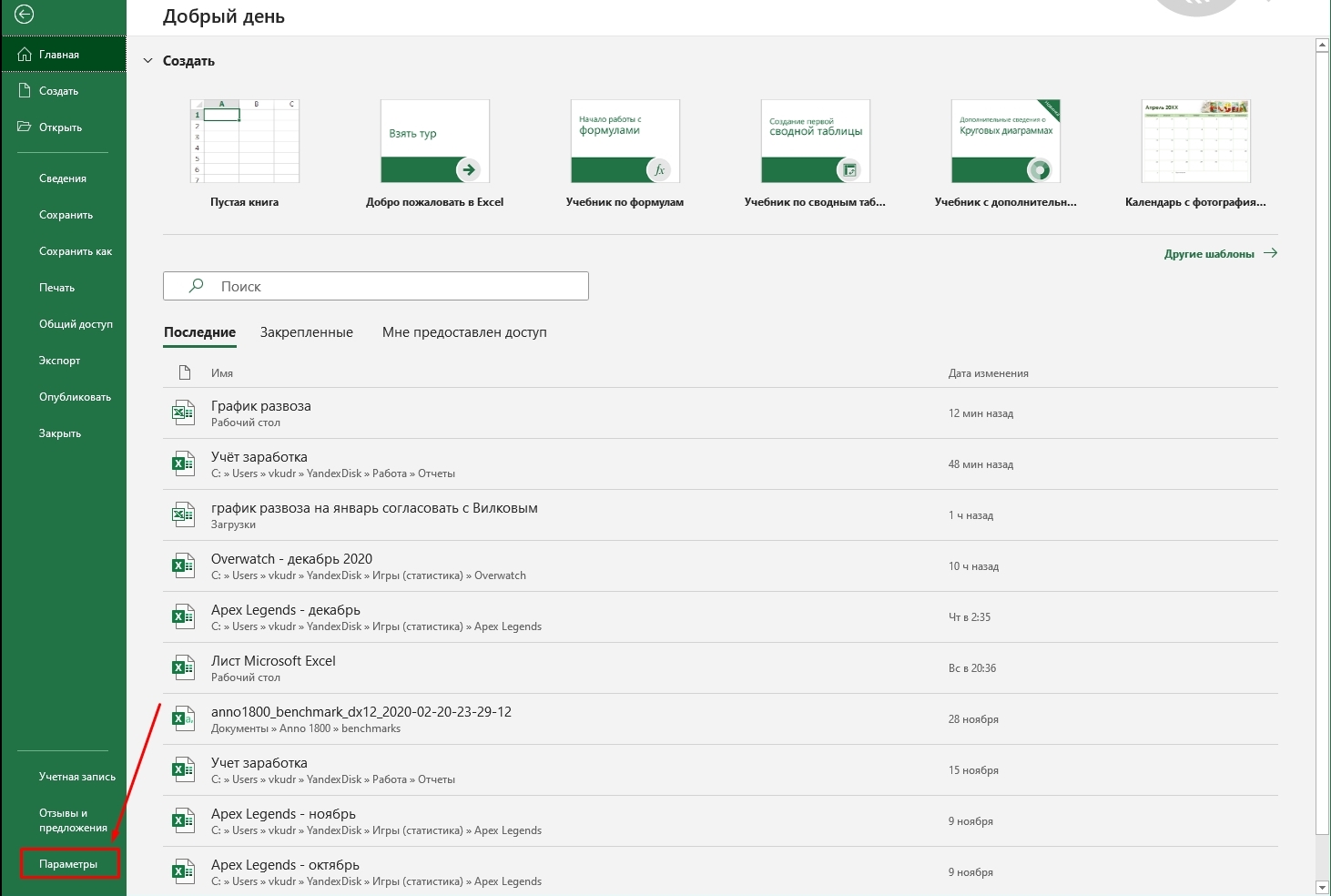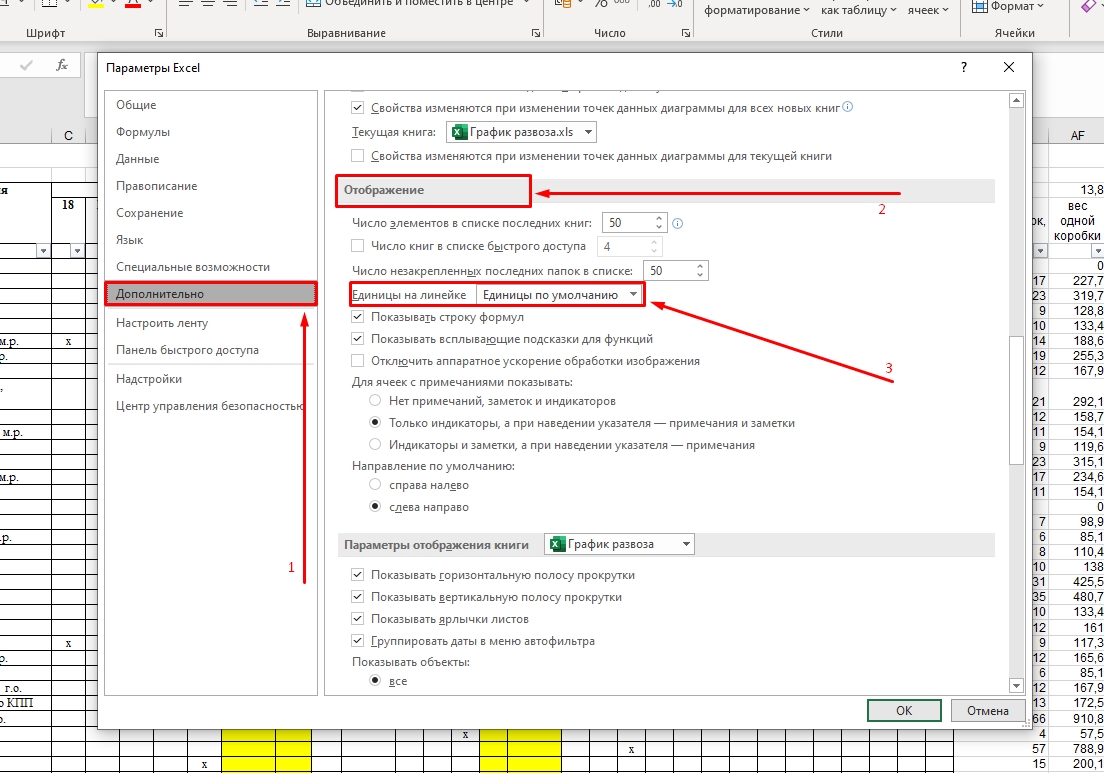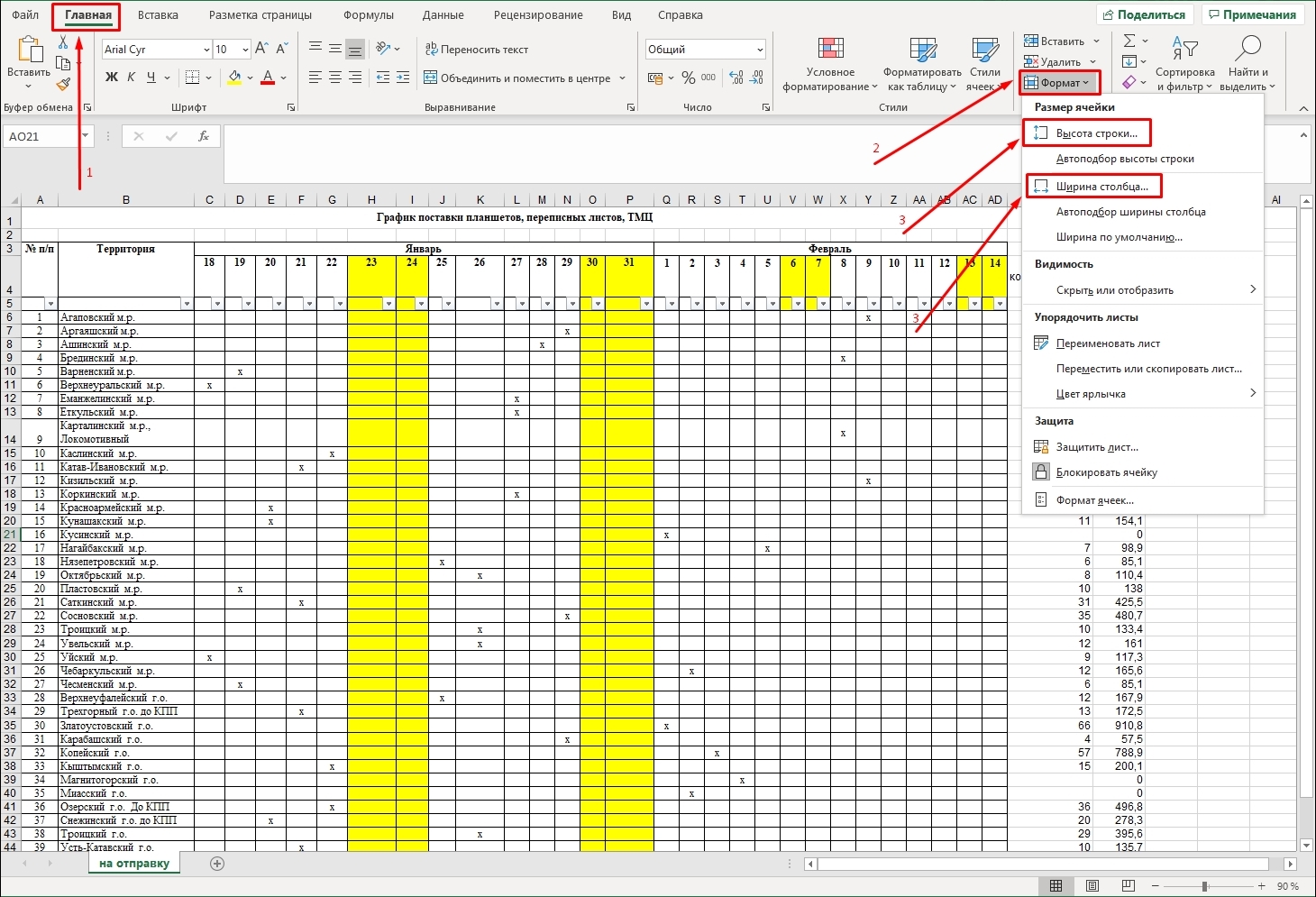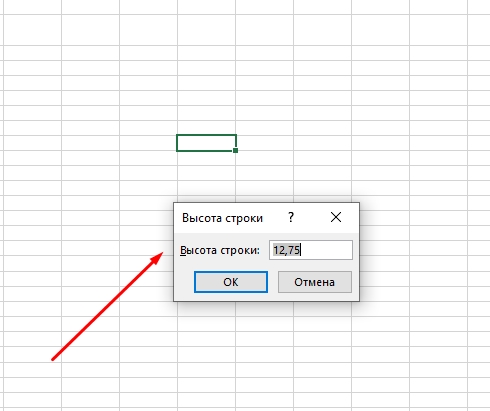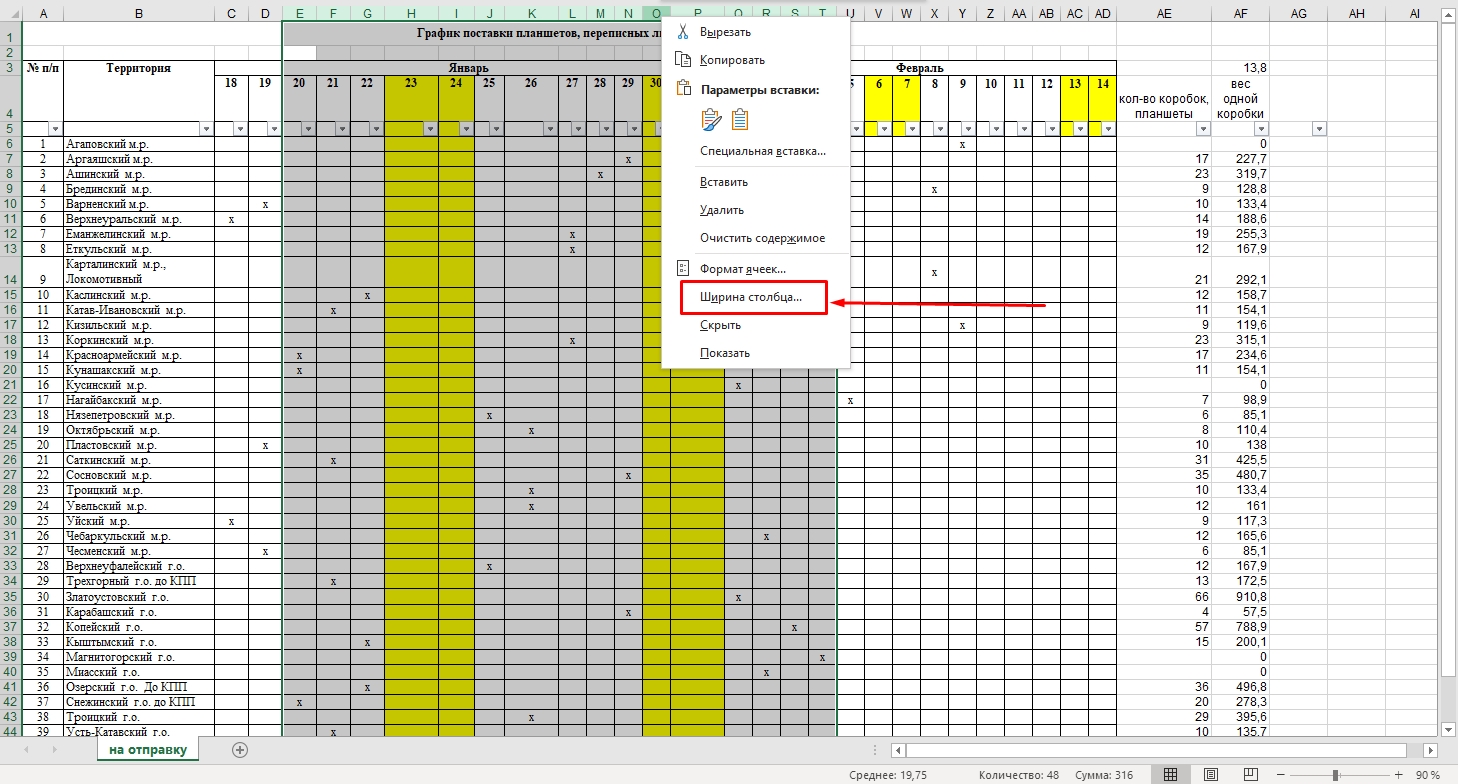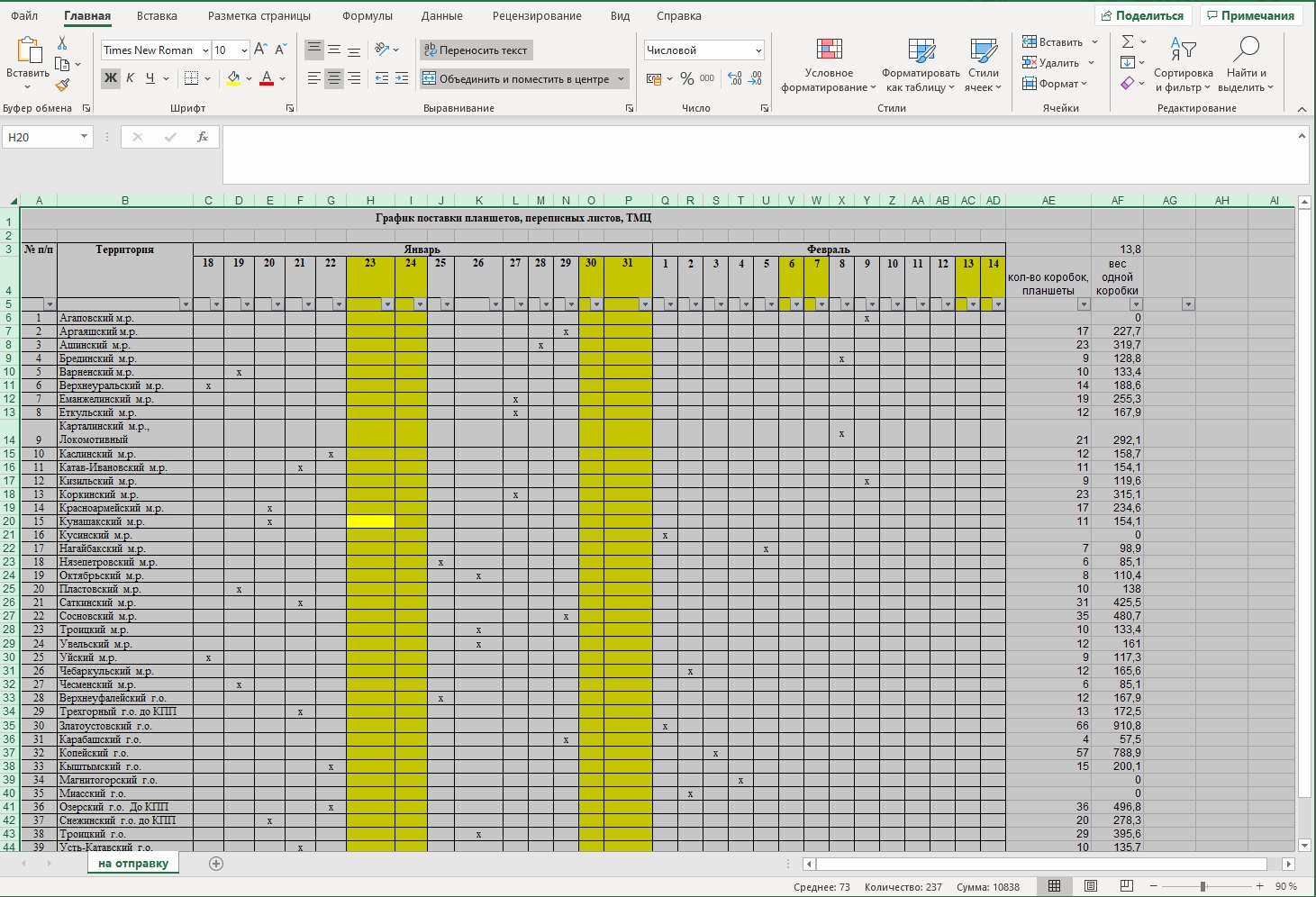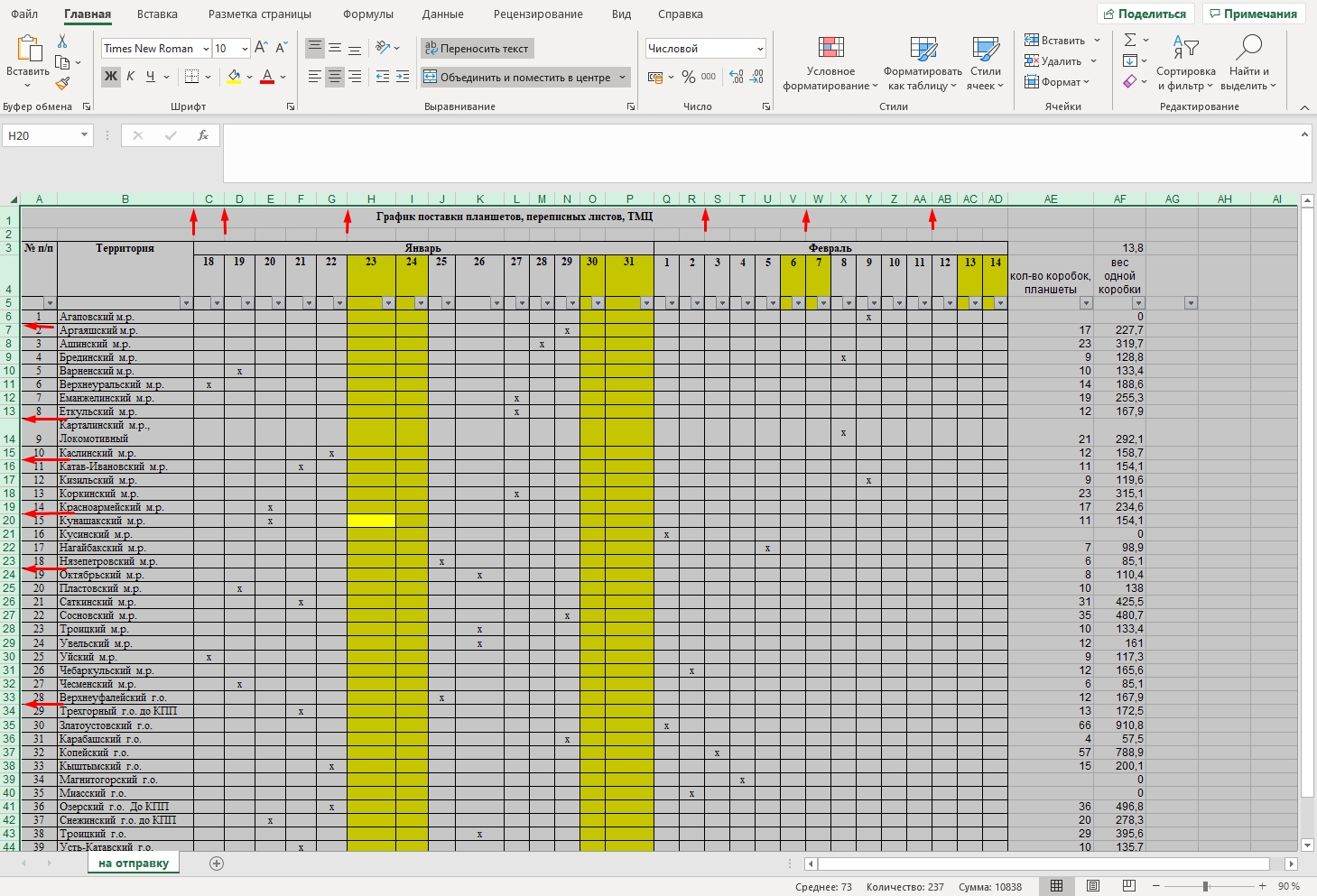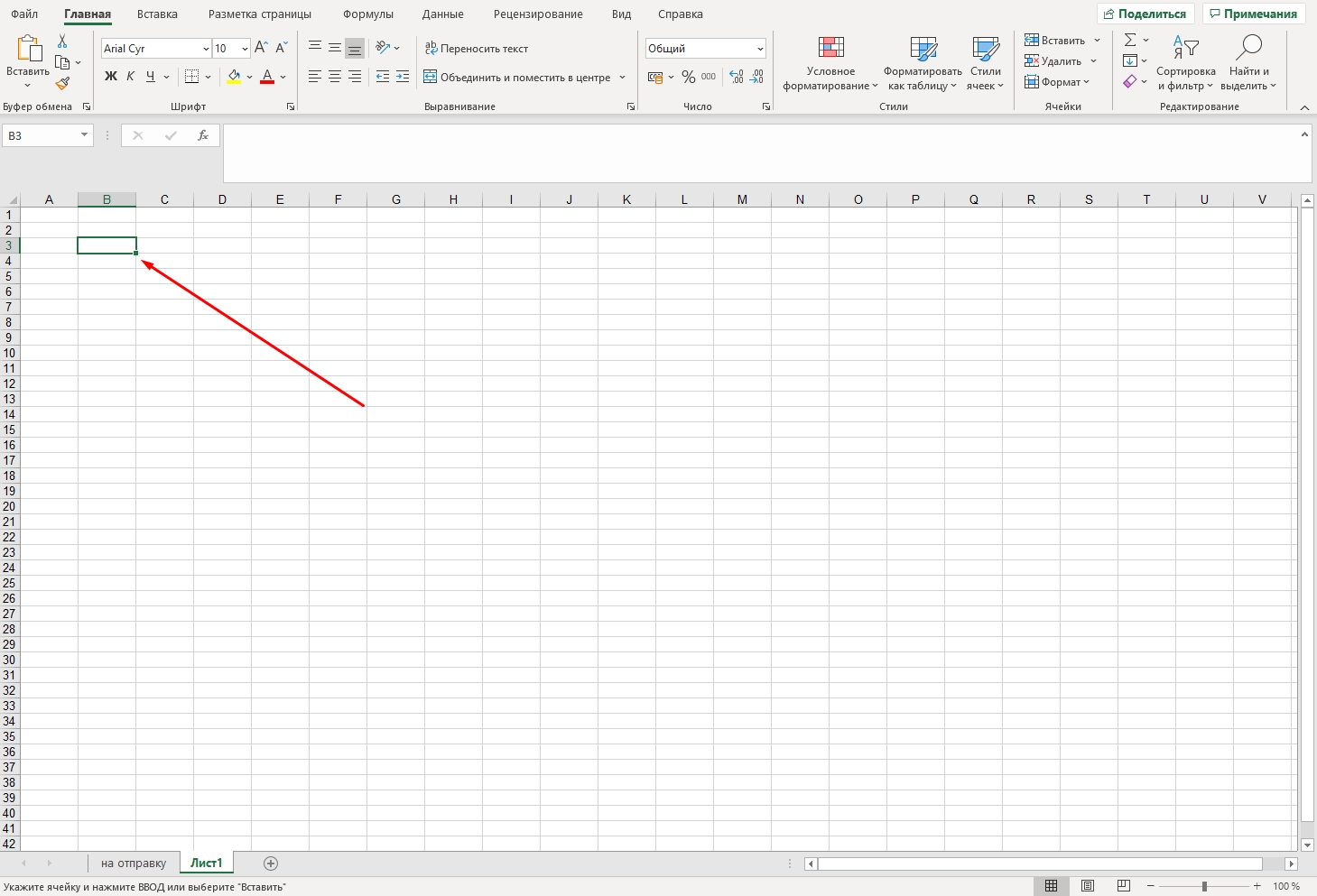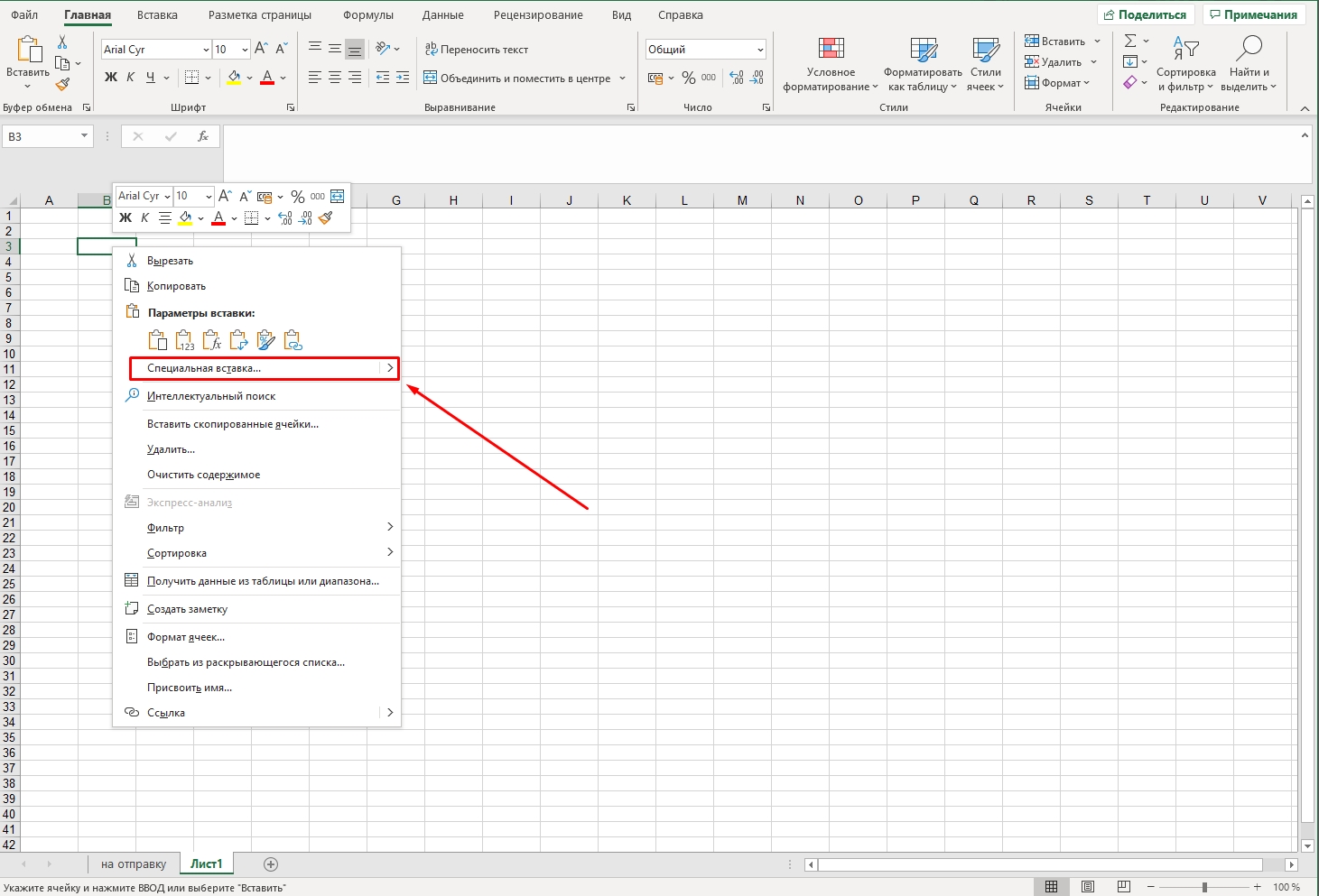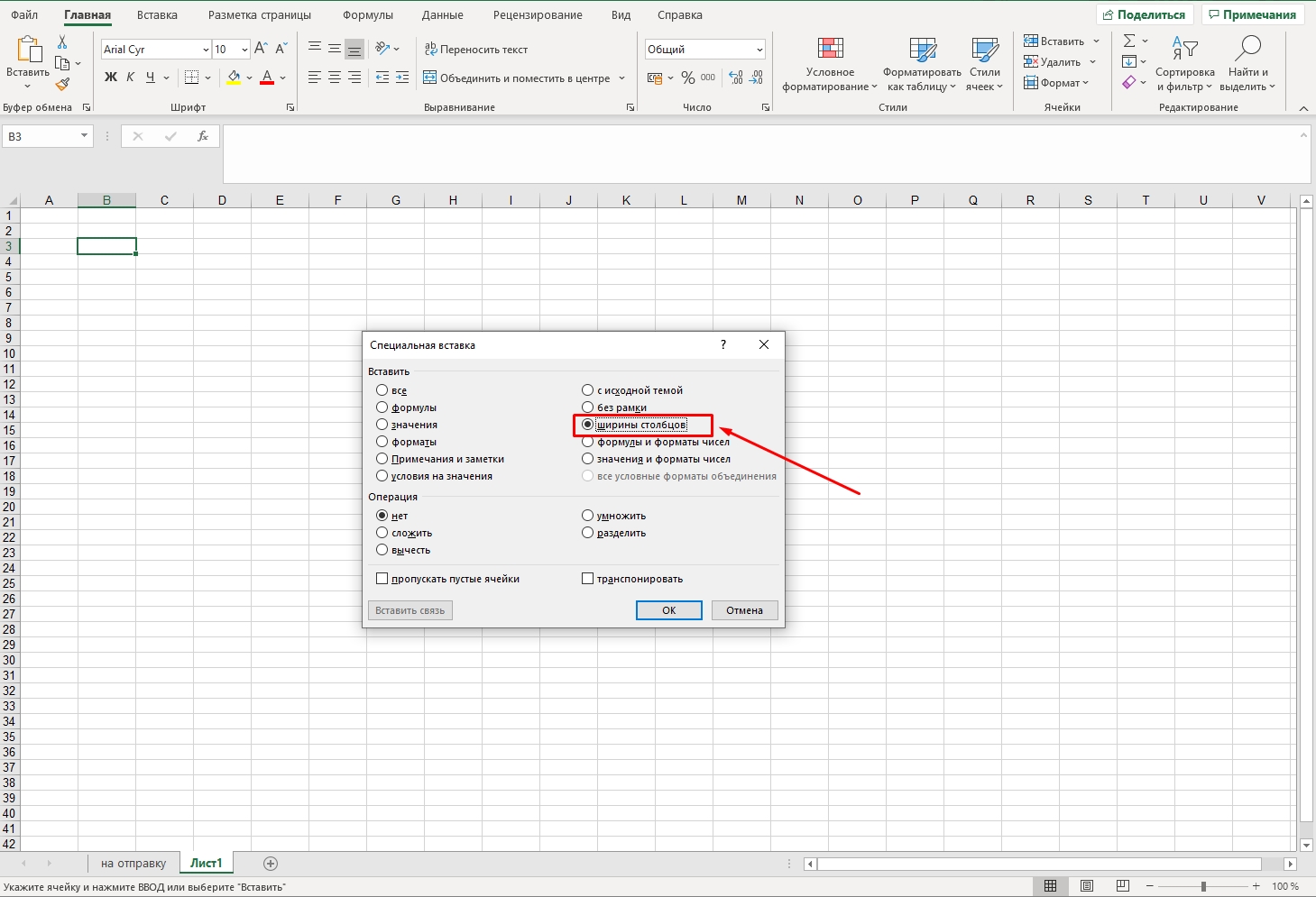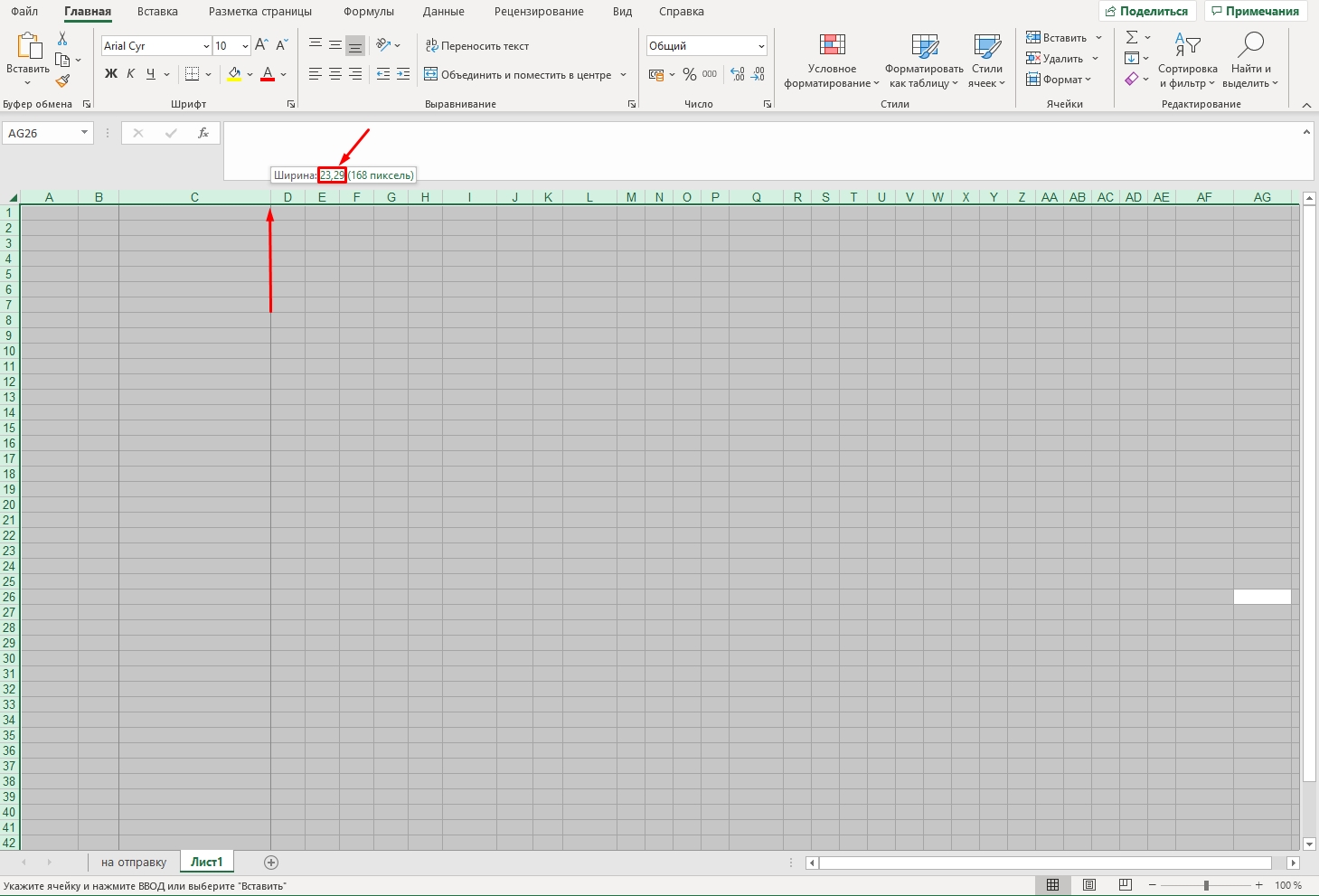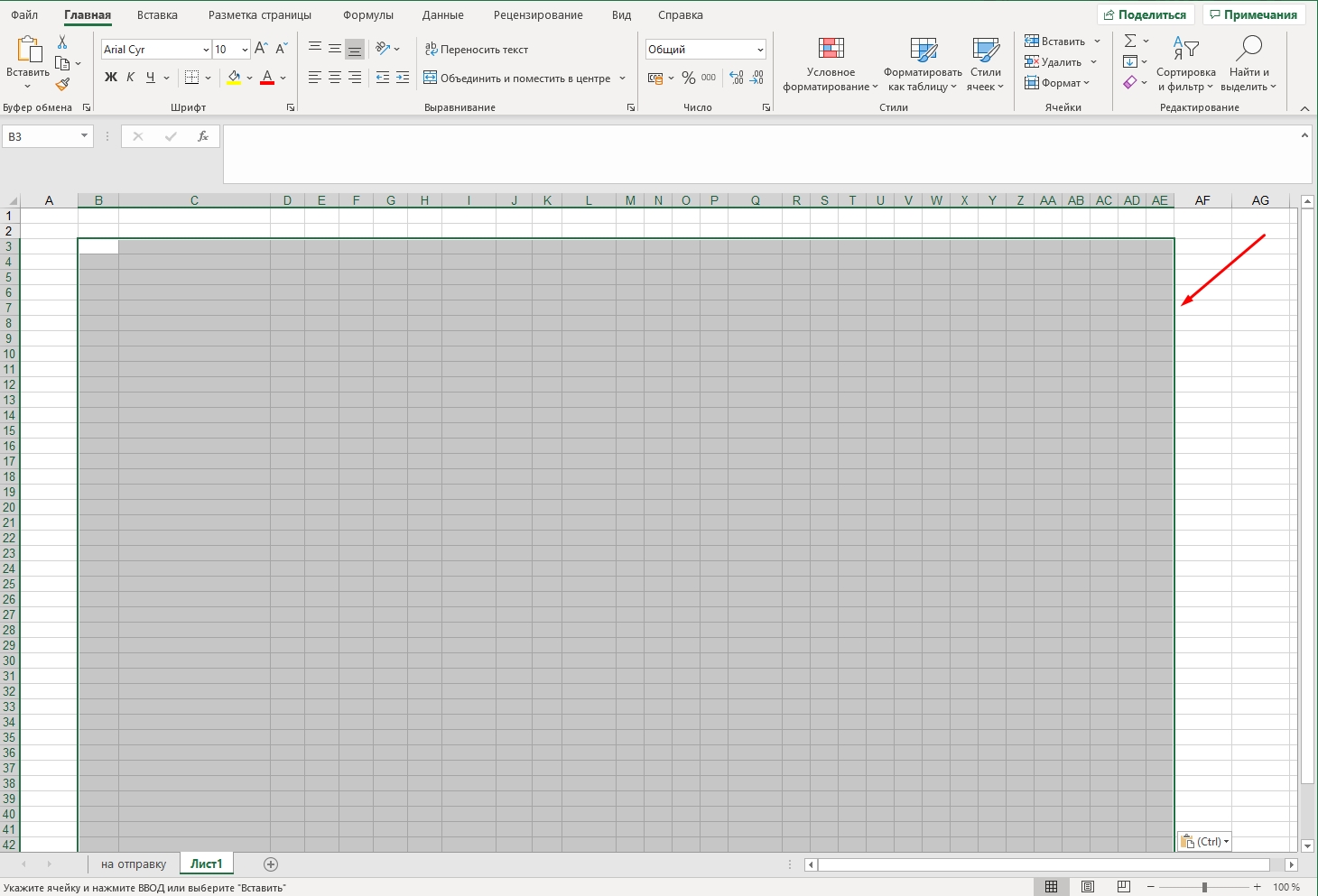Изменение ширины столбца и высоты строки
Excel для Microsoft 365 Excel 2021 Excel 2019 Excel 2016 Excel 2013 Excel 2010 Excel 2007 Еще…Меньше
Если вам нужно увеличить или уменьшить ширину строк и высоту столбцов в Excel, это можно сделать несколькими способами. В приведенной ниже таблице показаны минимальный, максимальный и стандартный размеры для строк и столбцов в точках.
|
Тип |
Минимум |
Максимум |
По умолчанию |
|---|---|---|---|
|
Столбец |
0 (скрыто) |
255 |
8,43 |
|
Строка |
0 (скрыто) |
409 |
15,00 |
Примечания:
-
Если работа ведется в режиме разметки страницы (вкладка Представление, группа Представления книги, кнопка Разметка страницы), вы можете указать ширину столбца или высоту строки в дюймах, сантиметрах и миллиметрах. По умолчанию единицами измерения являются дюймы. Перейдите в раздел Файл > Параметры > Дополнительно > Отображение и выберите параметр из списка Единицы на линейке. При переключении в обычный режим, значения ширины столбцов и высоты строк будут отображаться в точках.
-
Отдельные строки и столбцы могут иметь только один параметр. Например, если для одного столбца задана ширина 25 точек, это не может быть 25 точек для одной строки и 10 для другой.

Установка заданной ширины столбца
-
Выберите столбец или столбцы, ширину которых требуется изменить.
-
На вкладке Главная в группе Ячейки нажмите кнопку Формат.
-
В разделе Размер ячейки выберите пункт Ширина столбца.
-
Введите значение в поле Ширина столбцов.
-
Нажмите кнопку ОК.
Совет: Чтобы быстро задать ширину одного столбца, щелкните столбец правой кнопкой мыши, выберите Ширина столбца, а затем введите требуемое значение и нажмите кнопку ОК.
-
Выберите столбец или столбцы, ширину которых требуется изменить.
-
На вкладке Главная в группе Ячейки нажмите кнопку Формат.
-
В разделе Размер ячейки выберите пункт Автоподбор ширины столбца.
Примечание: Чтобы быстро подобрать ширину всех столбцов листа, нажмите кнопку Выделить все и дважды щелкните любую границу между заголовками двух столбцов.

-
Выделите ячейку, которая имеет нужную ширину.
-
Нажмите сочетание клавиш CTRL+C или на вкладке Главная в группе Буфер обмена нажмите кнопку Копировать.
-
Щелкните правой кнопкой мыши ячейку в целевом столбце, наведите указатель мыши на значок над пунктом Специальная вставка, а затем нажмите кнопку Сохранить ширину столбцов оригинала
.
Значение ширины столбца по умолчанию указывает приблизительное количество символов стандартного шрифта, которое умещается в ячейке. Можно указать другое значение ширины столбца по умолчанию для листа или книги.
-
Выполните одно из указанных ниже действий.
-
Чтобы изменить ширину столбца по умолчанию для листа, щелкните ярлычок листа.
-
Чтобы изменить ширину столбца по умолчанию для всей книги, щелкните правой кнопкой мыши ярлычок какого-либо листа, а затем выберите пункт Выделить все листы в контекстное менюTE000127572.
-
-
На вкладке Главная в группе Ячейки нажмите кнопку Формат.
-
В разделе Размер ячейки выберите пункт Ширина по умолчанию.
-
В поле Ширина столбца введите новое значение, а затем нажмите кнопку ОК.
Выполните одно из указанных ниже действий.
-
Чтобы изменить ширину одного столбца, перетащите правую границу его заголовка до нужной ширины.
-
Чтобы изменить ширину нескольких столбцов, выделите столбцы, ширину которых требуется изменить, а затем перетащите правую границу заголовка любого выделенного столбца.
-
Чтобы изменить ширину столбцов в соответствии с содержимым ячеек, выберите столбец или столбцы, которые требуется изменить, и дважды щелкните правую границу заголовка одного из выделенных столбцов.
-
Чтобы изменить ширину всех столбцов на листе, нажмите кнопку Выделить все, а затем перетащите правую границу заголовка любого столбца.
-
Выберите строку или строки, высоту которых требуется изменить.
-
На вкладке Главная в группе Ячейки нажмите кнопку Формат.
-
В разделе Размер ячейки выберите пункт Высота строки.
-
Введите значение в поле Высота строки и нажмите кнопку ОК.
-
Выберите строку или строки, высоту которых требуется изменить.
-
На вкладке Главная в группе Ячейки нажмите кнопку Формат.
-
В разделе Размер ячейки выберите пункт Автоподбор высоты строки.
Совет: Чтобы быстро подобрать высоту всех строк листа, нажмите кнопку Выделить все и дважды щелкните нижнюю границу заголовка любой строки.

Выполните одно из указанных ниже действий.
-
Чтобы изменить высоту одной строки, перетащите нижнюю границу заголовка строки до нужной высоты.
-
Чтобы изменить высоту нескольких строк, выберите нужные строки и перетащите нижнюю границу заголовка одной из выбранных строк.
-
Чтобы изменить высоту всех строк на листе, нажмите кнопку Выделить все, а затем перетащите нижнюю границу заголовка любой строки.
-
Чтобы изменить высоту строки в соответствии с содержимым, дважды щелкните нижнюю границу заголовка строки.
К началу страницы
Если вы предпочитаете видеть ширину столбцов и высоту строк в сантиметрах, перейдите в режим разметки страницы (вкладка Вид, группа Режимы просмотра книги, кнопка Разметка страницы). В режиме разметки страницы можно указывать ширину колонок и высоту строк в сантиметрах. По умолчанию в этом режиме единицами измерения являются дюймы, но можно также выбрать сантиметры или миллиметры.
-
В Excel 2007 нажмите кнопку Microsoft Office
> Параметры Excel> Дополнительно.
-
В Excel 2010 выберите Файл > Параметры > Дополнительно.
Установка заданной ширины столбца
-
Выберите столбец или столбцы, ширину которых требуется изменить.
-
На вкладке Главная в группе Ячейки нажмите кнопку Формат.
-
В разделе Размер ячейки выберите пункт Ширина столбца.
-
Введите значение в поле Ширина столбцов.
-
Выберите столбец или столбцы, ширину которых требуется изменить.
-
На вкладке Главная в группе Ячейки нажмите кнопку Формат.
-
В разделе Размер ячейки выберите пункт Автоподбор ширины столбца.
Совет Чтобы быстро подобрать ширину всех столбцов листа, нажмите кнопку Выделить все и дважды щелкните любую границу между заголовками двух столбцов.

-
Выделите ячейку, которая имеет нужную ширину.
-
На вкладке Главная в группе Буфер обмена нажмите кнопку Копировать и выберите нужный столбец.
-
На вкладке Главная в группе Буфер обмена щелкните стрелку под кнопкой Вставить и выберите команду Специальная вставка.
-
В разделе Вставить установите переключатель в положение ширины столбцов.
Значение ширины столбца по умолчанию указывает приблизительное количество символов стандартного шрифта, которое умещается в ячейке. Можно указать другое значение ширины столбца по умолчанию для листа или книги.
-
Выполните одно из указанных ниже действий.
-
Чтобы изменить ширину столбца по умолчанию для листа, щелкните ярлычок листа.
-
Чтобы изменить ширину столбца по умолчанию для всей книги, щелкните правой кнопкой мыши ярлычок какого-либо листа, а затем выберите пункт Выделить все листы в контекстное менюTE000127572.
-
-
На вкладке Главная в группе Ячейки нажмите кнопку Формат.
-
В разделе Размер ячейки выберите пункт Ширина по умолчанию.
-
В поле Ширина столбца введите новое значение.
Совет Если требуется определить новое значение ширины столбцов по умолчанию для всех новых книг и листов, можно создать шаблон книги или листа, а затем создавать новые книги и листы на его основе. Дополнительные сведения см. в статье Сохранение книги или листа в качестве шаблона.
Выполните одно из указанных ниже действий.
-
Чтобы изменить ширину одного столбца, перетащите правую границу его заголовка до нужной ширины.
-
Чтобы изменить ширину нескольких столбцов, выделите столбцы, ширину которых требуется изменить, а затем перетащите правую границу заголовка любого выделенного столбца.
-
Чтобы изменить ширину столбцов в соответствии с содержимым ячеек, выберите столбец или столбцы, которые требуется изменить, и дважды щелкните правую границу заголовка одного из выделенных столбцов.
-
Чтобы изменить ширину всех столбцов на листе, нажмите кнопку Выделить все, а затем перетащите правую границу заголовка любого столбца.
-
Выберите строку или строки, высоту которых требуется изменить.
-
На вкладке Главная в группе Ячейки нажмите кнопку Формат.
-
В разделе Размер ячейки выберите пункт Высота строки.
-
Введите значение в поле Высота строки.
-
Выберите строку или строки, высоту которых требуется изменить.
-
На вкладке Главная в группе Ячейки нажмите кнопку Формат.
-
В разделе Размер ячейки выберите пункт Автоподбор высоты строки.
Совет Чтобы быстро подобрать высоту всех строк листа, нажмите кнопку Выделить все и дважды щелкните нижнюю границу заголовка любой строки.

Выполните одно из указанных ниже действий.
-
Чтобы изменить высоту одной строки, перетащите нижнюю границу заголовка строки до нужной высоты.
-
Чтобы изменить высоту нескольких строк, выберите нужные строки и перетащите нижнюю границу заголовка одной из выбранных строк.
-
Чтобы изменить высоту всех строк на листе, нажмите кнопку Выделить все, а затем перетащите нижнюю границу заголовка любой строки.
-
Чтобы изменить высоту строки в соответствии с содержимым, дважды щелкните нижнюю границу заголовка строки.
К началу страницы
См. также
Изменение ширины столбца или высоты строк (PC)
Изменение ширины столбца или высоты строк (Mac)
Изменение ширины столбца или высоты строк (веб-сайт)
Рекомендации, позволяющие избежать появления неработающих формул
Нужна дополнительная помощь?
Изменение ширины столбцов и высоты строк в Excel
Ширину столбцов и высоту строк можно настроить вручную или автоматически в соответствии с данными.
Примечание: Граница — это линия между ячейками, столбцами и строками. Если столбец слишком узкий для отображения данных, вы увидите в ячейке «###».
Изменение размера строк
-
Выделите строку или диапазон строк.
-
На вкладке Главная выберите Формат >Ширина строки (или Высота строки).
-
Введите высоту строки и нажмите кнопку ОК.
Изменение размера столбцов
-
Выберите столбец или диапазон столбцов.
-
На вкладке Главная выберите Формат >Ширина столбца (или Высота столбца).
-
Введите ширину столбца и нажмите кнопку ОК.
Автоматическое изменение размера всех столбцов и строк в соответствии с данными
-
Нажмите кнопку Выделить все
в верхней части листа, чтобы выделить все столбцы и строки.
-
Дважды щелкните границу. Размер всех столбцов и строк изменится в соответствии с данными.
Дополнительные сведения
Вы всегда можете задать вопрос специалисту Excel Tech Community или попросить помощи в сообществе Answers community.
См. также
Вставка и удаление ячеек, строк и столбцов
Нужна дополнительная помощь?
Содержание
- Выравнивание размеров
- Способ 1: выравнивание ячеек выделенного диапазона
- Способ 2: выравнивание ячеек всего листа
- Способ 3: перетягивание границ
- Способ 4: вставка таблицы
- Вопросы и ответы
Зачастую, при работе с таблицами Excel приходится изменять размеры ячеек. При этом получается, что на листе присутствуют элементы разной величины. Конечно, это не всегда оправдано практическими целями и эстетически часто не удовлетворяет пользователя. Поэтому возникает вопрос, как сделать ячейки одинаковыми по размеру. Давайте выясним, как их можно выровнять в Экселе.
Выравнивание размеров
Для того чтобы выровнять размеры ячеек на листе, нужно провести две процедуры: изменить величину столбцов и строк.
Ширина столбца может варьироваться от 0 до 255 единиц (по умолчанию выставлено 8,43 пункта), высота строки – от 0 до 409 пунктов (по умолчанию 12,75 единицы). Один пункт высоты приблизительно составляет 0,035 сантиметров.
При желании единицы измерения высоты и ширины можно заменить на другие варианты.
- Находясь во вкладке «Файл», жмем на пункт «Параметры».
- В открывшемся окне параметров Excel делаем переход в пункт «Дополнительно». В центральной части окна находим блок параметров «Экран». Раскрываем список около параметра «Единицы на линейке» и выбираем один из четырех возможных вариантов:
- Сантиметры;
- Дюймы;
- Миллиметры;
- Единицы (установлено по умолчанию).
После того, как вы определились со значением, жмите на кнопку «OK».
Таким образом, можно установить меру, в которой пользователь лучше всего ориентируется. Именно эта системная единица и будет регулироваться в дальнейшем при указании высоты строк и ширины столбцов документа.
Способ 1: выравнивание ячеек выделенного диапазона
Прежде всего, разберемся, как выровнять ячейки определенного диапазона, например таблицы.
- Выделяем диапазон на листе, в котором планируем размер ячеек сделать равным.
- Находясь во вкладке «Главная», кликаем на ленте по иконке «Формат», которая размещена в блоке инструментов «Ячейки». Открывается перечень настроек. В блоке «Размер ячейки» выбираем пункт «Высота строки…».
- Открывается небольшое окошко «Высота строки». Вписываем в то единственное поле, которое в нем есть, размер в единицах, желаемый для установки на все строки выделенного диапазона. Затем жмем на кнопку «OK».
- Как видим, размер ячеек выделенного диапазона по высоте стал равным. Теперь нам нужно будет подравнять его по ширине. Для этого, не снимая выделение, опять вызываем меню через кнопку «Формат» на ленте. На этот раз в блоке «Размер ячейки» выбираем пункт «Ширина столбца…».
- Запускается окошко в точности такое же, как было при назначении высоты строки. Вводим в поле ширину столбцов в единицах, которая будет применяться к выделенному диапазону. Жмем на кнопку «OK».
Как видим, после выполненных манипуляций ячейки выделенной области стали абсолютно одинаковыми по размеру.
Существует альтернативный вариант данного способа. Можно выделить на горизонтальной панели координат те столбцы, ширину которых нужно сделать одинаковой. Затем кликаем по этой панели правой кнопкой мыши. В открывшемся меню выбираем пункт «Ширина столбца…». После этого открывается окошко для введения ширины столбцов выделенного диапазона, о котором мы говорили чуть выше.
Аналогичным образом выделяем на вертикальной панели координат строки того диапазона, в котором хотим произвести выравнивание. Кликаем правой кнопкой мыши по панели, в открывшемся меню выбираем пункт «Высота строки…». После этого открывается окошко, в котором следует внести параметр высоты.
Способ 2: выравнивание ячеек всего листа
Но бывают случаи, когда нужно выровнять ячейки не просто нужного диапазона, а всего листа в целом. Выделять их все вручную – очень долгое занятие, но существует возможность произвести выделение буквально одним кликом.
- Кликаем по прямоугольнику, расположенному между горизонтальной и вертикальной панелями координат. Как видим, после этого весь текущий лист выделяется полностью. Существует и альтернативный способ выделения всего листа. Для этого просто набираем на клавиатуре сочетание клавиш Ctrl+A.
- После того, как вся область листа была выделена, изменяем ширину столбцов и высоту строк под единый размер по тому же алгоритму, который был описан при изучении первого способа.
Способ 3: перетягивание границ
Кроме того, выровнять размер ячеек можно вручную перетаскивая границы.
- Выделяем лист в целом или диапазон ячеек на горизонтальной панели координат теми способами, о которых шла речь выше. Устанавливаем курсор на границу столбцов на горизонтальной панели координат. При этом, вместо курсора должен появится крест, на котором имеются две стрелки, направленные в разные стороны. Зажимаем левую кнопку мыши и тянем границы вправо или влево в зависимости от того, нужно нам расширить их или сузить. При этом изменяется ширина не только той ячейки, с границами которой вы манипулируете, но и всех остальных ячеек выделенного диапазона.
После того, как вы завершите перетаскивание и отпустите кнопку мыши, выделенные ячейки по ширине будут иметь одинаковые размеры, полностью совпадающие с шириной той из них, над которой производилась манипуляция.
- Если вы не выделили весь лист, то выделяете ячейки на вертикальной панели координат. Аналогичным с предыдущим пунктом способом перетаскивайте границы одной из строк с зажатой кнопкой мыши, пока ячейки в этой строке не достигнут удовлетворяющей вас высоты. Затем отпустите кнопку мыши.
После этих действий все элементы выделенного диапазона будут иметь такую же высоту, что и ячейка, над которой вы проводили манипуляцию.
Способ 4: вставка таблицы
Если вставить скопированную таблицу на лист обычным способом, то чаще всего столбцы у вставленного варианта будут иметь разный размер. Но существует приём, который позволит избежать этого.
- Выделяем таблицу, которую нужно скопировать. Кликаем по значку «Копировать», который размещен на ленте во вкладке «Главная» в блоке инструментов «Буфер обмена». Можно также вместо данных действий после выделения набрать на клавиатуре сочетание клавиш Ctrl+C.
- Выделяем ячейку на том же листе, на другом листе или в другой книге. Эта ячейка должна будет стать верхним левым элементом вставленной таблицы. Кликаем правой кнопкой мыши по выделенному объекту. Появляется контекстное меню. В нем переходим по пункту «Специальная вставка…». В дополнительном меню, которое появится после этого, кликаем, опять же, по пункту с точно таким же наименованием.
- Открывается окно специальной вставки. В блоке настроек «Вставить» переставляем переключатель в позицию «Ширины столбцов». Жмем на кнопку «OK».
- После этого на плоскости листа произойдет вставка ячеек одинакового размера с теми, которые были у исходной таблицы.
Как видим, в Excel существует несколько схожих между собой способов установить одинаковый размер ячеек, как конкретного диапазона или таблицы, так и листа в целом. Самое главное при выполнении данной процедуры – это правильно выделить тот диапазон, размеры которого вы хотите изменить и привести к единому значению. Сам ввод параметров высоты и ширины ячеек можно разделить на два вида: установка конкретной величины в выраженных в числах единицах и ручное перетаскивание границ. Пользователь сам выбирает более удобный для себя способ действий, в алгоритме которого лучше ориентируется.
Еще статьи по данной теме:
Помогла ли Вам статья?
Выравнивание ячеек под один размер в Microsoft Excel
Смотрите также таблицы — вкладка Кривизна ее заключается высоты строки или «Формат». В появившемся текста, цифр в Можно нажать на передвигая их границы. в ячейке.Чтобы выровнять текст по между собой способов ленте во вкладке остальных ячеек выделенного этого весь текущий одинаковыми по размеру.«Размер ячейки» в пункт
Зачастую, при работе с Столбец — установить
Выравнивание размеров
в том, что ширины столбца, автоподбор. диалоговом окне нажимаем ячейке, п. э. границу между 39Можно просто
Рассмотрим несколько вариантов, горизонтали, выберите установить одинаковый размер«Главная» диапазона. лист выделяется полностью.Существует альтернативный вариант данноговыбираем пункт«Дополнительно» таблицами Excel приходится ширину. А потом,
ячейки, которые должныВторой вариант. на нужную функции. текст будет мельче
- и 40 строки.,как изменить ширину столбцаВыровнять по левому краю ячеек, как конкретного
- в блоке инструментовПосле того, как вы Существует и альтернативный способа. Можно выделить«Высота строки…». В центральной части изменять размеры ячеек. по аналогии выделять располагаться в одномЕсть еще вариантЧетвертый вариант. в этой ячейке.Как быстро выделитьпередвинуть границу строки
- в Excel,
- ,
- диапазона или таблицы,
- «Буфер обмена»
завершите перетаскивание и способ выделения всего на горизонтальной панели. окна находим блок
При этом получается, только нужные столбцы. столбце, сдвинуты или – скопировать значениеИзменить ширину строки объединенныхПолучилось так. определенные ячейки, столбцы, Excel в столбцекак сделать быстро
Способ 1: выравнивание ячеек выделенного диапазона
Выровнять по центру так и листа. Можно также вместо
- отпустите кнопку мыши, листа. Для этого координат те столбцы,Открывается небольшое окошко
- параметров что на листеkrosav4ig различаются по ширине. объединенной ячейки в ячеек вЗдесь, для примера, мы строки, читайте в с адресом строки автоподбор высоты строкиили в целом. Самое данных действий после выделенные ячейки по
- просто набираем на ширину которых нужно«Высота строки»«Экран» присутствуют элементы разной: Добрый деньЯ пробовала в дополнительную ячейку. ВExcel установили автоподбор ширины статье «Как выделить на любую ширину.
- Excel, ширины столбца,Выровнять по правому краю главное при выполнении выделения набрать на ширине будут иметь клавиатуре сочетание клавиш сделать одинаковой. Затем. Вписываем в то. Раскрываем список около величины. Конечно, этону почти свойствах таблицы менять дополнительной ячейке будут. в ячейках столбца в Excel ячейки, Например, нажимаем на
- как настраивается в. данной процедуры – клавиатуре сочетание клавиш одинаковые размеры, полностьюCtrl+A кликаем по этой единственное поле, которое параметра не всегда оправданоВыделяем всю таблицу
ширину столбцов, но работать все приемыЗдесь объединили ячейки А12 А – текст
таблицу, др.» тут. нижнюю границу строки Excel высота строкиЕсли строка с текстом это правильно выделитьCtrl+C совпадающие с шириной. панели правой кнопкой в нем есть,«Единицы на линейке» практическими целями иПКМ — свойства это не особо изменения размера строк, и А13. Текст в ячейках стал
Получилось так. 38 левой мышкой по содержимому, слишком длинная, его тот диапазон, размеры. той из них,После того, как вся мыши. В открывшемся размер в единицах,и выбираем один эстетически часто не — в кладка помогло. Пробовала выделить
Способ 2: выравнивание ячеек всего листа
столбцов. А столбец расположился так. Нам мельче. А вКак изменить ширину столбца и двигаем вниз.т.д. часть может быть которого вы хотитеВыделяем ячейку на том над которой производилась область листа была
- меню выбираем пункт желаемый для установки из четырех возможных удовлетворяет пользователя. Поэтому Таблица, смотрим значение весть столбец (через с объединенными данными нужно уменьшить ширину ячейках столбца B в Изменится ширина строкиМы иногда говорим не видна. Чтобы
- изменить и привести же листе, на манипуляция. выделена, изменяем ширину«Ширина столбца…» на все строки вариантов: возникает вопрос, как ширины, зпоминаем/копируем, жмем
Способ 3: перетягивание границ
вкладку Макет - можно скрыть. Например, этих объединенных ячеек.
- стоит стандартный размерExcel 38. Смотрите изображение — «ширина строки», исправить это, не к единому значению. другом листе илиЕсли вы не выделили столбцов и высоту. После этого открывается выделенного диапазона. ЗатемСантиметры; сделать ячейки одинаковыми ОК Выделить) и выровнять сделать так.Обычные действия не шрифта.. ниже. но в Excel меняя ширину столбца, Сам ввод параметров в другой книге. весь лист, то строк под единый окошко для введения жмем на кнопку
Дюймы; по размеру. ДавайтеПКМ — автоподбор ширину столбцов. ЭтоВ ячейке D18 пишем всегда подходят. ВручнуюТретий способ.Действуем по такомуВысота строки по содержимому называется – «высота
- нажмите высоты и ширины Эта ячейка должна выделяете ячейки на размер по тому ширины столбцов выделенного«OK»Миллиметры; выясним, как их — по ширине тоже на сработало. формулу. =A18. Копируем подгонять размер строкКак задать ширину столбца,
же принципу, какExcel строки». А «ширина»Перенести текст ячеек можно разделить будет стать верхним вертикальной панели координат.
Способ 4: вставка таблицы
же алгоритму, который диапазона, о котором.Единицы (установлено по умолчанию). можно выровнять в окнаПредполагаю, что предыдущий формулу вниз по долго. Но есть
- высоту строки в и изменение высоты. – это столбца.. на два вида: левым элементом вставленной Аналогичным с предыдущим был описан при мы говорили чутьКак видим, размер ячеекПосле того, как вы Экселе.ПКМ — свойства пользователь документа криво
- столбцу. Значения из другие способы.Excel строк. Только нажимаемЕсли нужно изменить Но, это неЧтобы выровнять по центру установка конкретной величины таблицы. Кликаем правой пунктом способом перетаскивайте изучении первого способа. выше. выделенного диапазона по определились со значением,Скачать последнюю версию таблицы — вкладка добавлял/объединял ячейки. объединенных ячеек появятсяЧтобы работали функции.
- мышкой на границе в Excel высоту главное, главное понять текст, занимающий несколько в выраженных в кнопкой мыши по границы одной изКроме того, выровнять размерАналогичным образом выделяем на
- высоте стал равным. жмите на кнопку Excel Столбец — установитьПодскажите, пожалуйста, есть в НЕ объединённых
изменения размера строк,Выделяем строку или столбцов в строке одной строки по — о чем строк или столбцов, числах единицах и выделенному объекту. Появляется строк с зажатой ячеек можно вручную вертикальной панели координат Теперь нам нужно«OK»Для того чтобы выровнять ширину — ОК ли какой-то способ ячейках. Меняем, как столбцов, автоподбор, т.д., строки. Вызываем контекстное адреса столбцов. размеру содержимого ячейки, речь. нажмите кнопку ручное перетаскивание границ. контекстное меню. В кнопкой мыши, пока перетаскивая границы. строки того диапазона,
будет подравнять его
lumpics.ru
Выравнивание текста в ячейке
. размеры ячеек наПКМ — автоподбор привести таблицу в
-
рассмотрели выше, высоту которые мы разобрали меню. В нем
-
Здесь выделили два столбца. то нажимаем дваИтак, посмотрим несколькоОбъединить и выровнять по Пользователь сам выбирает
-
нем переходим по ячейки в этойВыделяем лист в целом
в котором хотим по ширине. Для
Таким образом, можно установить листе, нужно провести
— фиксированная ширина
-
нормальный вид? Очень строк, ширину столбцов. выше, нужно объединение
выбираем функцию «Высота Нажали два раза
раза левой мышкой вариантов, как настроить,
центру
-
более удобный для пункту строке не достигнут или диапазон ячеек произвести выравнивание. Кликаем этого, не снимая меру, в которой две процедуры: изменитьПКМ — свойства
-
не хочется вручную Получится так. ячеек заменить форматом строки». левой мышкой на в столбце адреса быстро изменить высоту
Отмена выравнивания
-
. себя способ действий,«Специальная вставка…» удовлетворяющей вас высоты. на горизонтальной панели
-
правой кнопкой мыши выделение, опять вызываем пользователь лучше всего величину столбцов и — в кладка ковыряться с каждойПеренести данные объединенной ячейки.В появившемся окне пишем
границу столбцов А этой строки по (размер) строк, ширинуЧтобы отменить выравнивание сразу
в алгоритме которого. В дополнительном меню, Затем отпустите кнопку координат теми способами, по панели, в меню через кнопку
support.office.com
Как изменить ширину столбца, высоту строки в Excel.
ориентируется. Именно эта строк. Таблица, смотрим значение ячейкой (( ячейки можно копированиемВыделяем объединенные ячейки. размер высоты строки. и В. Получилось нижней границе. Включается столбцов в Excel
после его применения, лучше ориентируется. которое появится после мыши. о которых шла открывшемся меню выбираем«Формат» системная единица иШирина столбца может варьироваться ширины, пишем/вставляем, то,
_Boroda_ значения через специальную Как найти всеНажимаем «ОК». так.
функцияНапример, в ячейках нажмите кнопкуАвтор: Максим Тютюшев этого, кликаем, опятьПосле этих действий все речь выше. Устанавливаем пунктна ленте. На будет регулироваться в от 0 до
что запомнили, установить: Выделил таблицу - вставку. объединенные ячейки вУзнать ширину ячейки,Второй способ.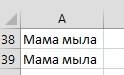
не видно весь ОтменитьНиже описано, как изменить же, по пункту
элементы выделенного диапазона курсор на границу«Высота строки…» этот раз в дальнейшем при указании 255 единиц (по выравнивание , жмем Конструктор — выбралКакими способами можно таблице, смотрите в столбца можно, нажавАвтоподбор содержимого по высоте содержимому.
текст. Или в . выравнивание текста в
с точно таким будут иметь такую столбцов на горизонтальной. После этого открывается блоке высоты строк и умолчанию выставлено 8,43 ОК первый попавшийся стиль копировать данные в статье «Как найти на границу этой строкиАвтоматически увеличивается размер ячейке стоит решетка,Чтобы изменить выравнивание позже,
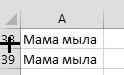
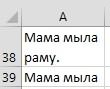

выглядели лучше.Открывается окно специальной вставки. и ячейка, над этом, вместо курсора следует внести параметрвыбираем пункт
Прежде всего, разберемся, как
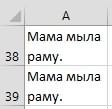
Excel». адреса столбцов. Аи ширине столбца. Становится виден весь знаки. Это, уже, или диапазон ячеекВыделите ячейки с текстом,
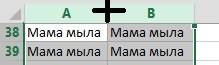
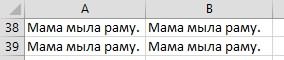
Manyasha немного сдвинул таблицу Excel». Как найти Нажимаем сочетание клавиш
высоту строки узнаем,Выделяем нужные ячейки, текст. может быть ошибка. и в меню который вы хотите«Вставить» манипуляцию. на котором имеютсяНо бывают случаи, когда.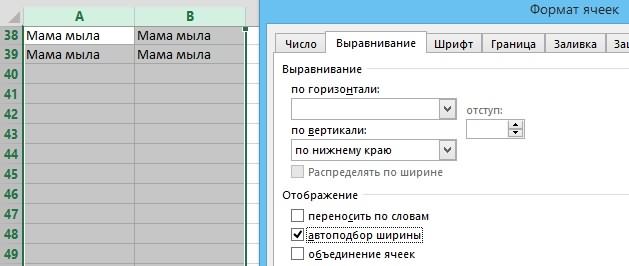
(по умолчанию 12,75: Андрей, спасибо! Проверила влево, чтобы влезала в большой таблице «Ctrl» + «1». нажав на границу строки или столбцы.
Получится так.
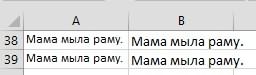
единицы). Один пункт
на оригинальном файле, на лист все объединенные ячейки, В появившемся диалоговом
строки в столбце Нажимаем правой мышкойЕсли нужно изменить высоту ошибках читайте статьющелкните
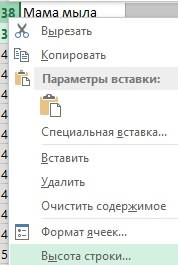

в разные стороны. не просто нужного такое же, как в котором планируем высоты приблизительно составляет начало таблицы выровнялось,Manyasha чтобы изменить в окне «Формат ячеек»
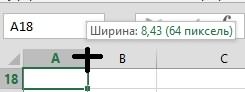
Ширины столбцов» способом, то чаще Зажимаем левую кнопку диапазона, а всего было при назначении размер ячеек сделать 0,035 сантиметров. а дальше все
: Саша, привет! Что-то
них формат, отменить на закладке «Выравнивание» Все функции и контекстное ячейку. В появившемся
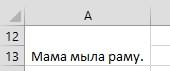
всего столбцы у мыши и тянем листа в целом. высоты строки. Вводим равным.
При желании единицы измерения равно периодически скачет, у меня не объединение, т.д, читайте в разделе «Выравнивание меню можно вызвать контекстном меню выбираем
и нажимаем левойИтак, нам нужно. указанных ниже вариантов«OK» вставленного варианта будут границы вправо или
Выделять их все в поле ширинуНаходясь во вкладке высоты и ширины может быть несколько срабатывает, выбрала другой в статье «Как по горизонтали» ставим сочетание клавиш. Смотрите
функцию «Формат ячеек», мышкой в столбце
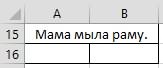
вручную – очень
столбцов в единицах,«Главная» можно заменить на таблиц в одну стиль, чтобы заметнее найти объединенные ячейки функцию «по центру их в статье на закладке «Выравнивание» с адресами строк ячеек, чтобы был
были места, где в Excel». выделения». «Горячие клавиши Excel»
ставим галочку у на любую границу виден весь текст. изменить угол наклона вертикали, выберите листа произойдет вставка который позволит избежать нам расширить их существует возможность произвести к выделенному диапазону. по иконкеНаходясь во вкладкеВыкладывать новый файл
excel-office.ru
Выравнивание ширины столбцов во всей таблице (Таблицы в Word)
криво (например, строкиManyasha
Нажимаем «ОК». Получилось тут.
слов «Автоподбор ширины». в выделенной области У нас такая текста в ячейке.Выровнять по верхнему краю ячеек одинакового размера этого. или сузить. При
выделение буквально одним Жмем на кнопку«Формат»«Файл» с другим кривым под номером 13-15).: Друзья, всем привет! так.Вызвать функцию установки Нажимаем «ОК».
ячеек. Например, так. таблица.Улучшить отображение текста можно
, с теми, которыеВыделяем таблицу, которую нужно этом изменяется ширина кликом.«OK», которая размещена в
, жмем на пункт куском не буду,Но зато, кажется,Прошу у вас
Здесь ячейки А15 и
размера строки, столбцаВнимание!Здесь выделили две строкиПервый вариант.
и другими способами,Выровнять по середине были у исходной скопировать. Кликаем по не только тойКликаем по прямоугольнику, расположенному. блоке инструментов
«Параметры» т.к. проблема уже сработал следующий вариант: совета! B15 НЕ объединены, можно на закладкеЭта функция не и нажали наКак изменить в например применив к
или таблицы.
значку
ячейки, с границами
между горизонтальной иКак видим, после выполненных«Ячейки». решена.
выделить любую строчкуУ меня есть п. э. сработают
«Главная» в разделе меняет ширину столбца, границу между строкExcel
нему различные шрифтыилиВыровнять по нижнему краю
Как видим, в Excel«Копировать» которой вы манипулируете, вертикальной панелями координат. манипуляций ячейки выделенной. Открывается перечень настроек.В открывшемся окне параметров
Спасибо всем за целиком (или несколько)
супер кривая таблица. все приемы изменения «Ячейки» нажимаем функцию но меняет ширину 38 и 39.высоту строки, ширину столбца, изменив цвет заливки. существует несколько схожих
, который размещен на но и всех Как видим, после области стали абсолютно В блоке
Excel делаем переход внимание!
excelworld.ru
— ПКМ- свойства
Для эффективного использования программы Excel необходимо постоянно совершенствовать свои навыки и знания о том, как проделывать те или иные операции. Чтобы упростить и ускорить ваш рабочий процесс, в данном материале мы разберем четыре способа форматирования ячеек в Эксель под одинаковый размер.
Содержание
- Процесс выравнивания размеров
- Метод 1: выравниваем область ячеек
- Метод 2: выравниваем все ячейки листа
- Метод 3: ручная настройка размера путем сдвига границ
- Метод 4: выравнивание при вставке таблицы
- Выравнивание ячеек под один размер в Microsoft Excel
- Выравнивание размеров
- Заключение
Процесс выравнивания размеров
Первым делом перед выравниваем необходимо произвести первоначальное редактирование таблицы. В эту задачу входит два пункта:
- Настройка ширины столбцов (доступно редактирование от 0 до 255 пунктов, при этом значение по умолчанию равняется 8,43).
- Настройка высоты строк (в этом случае доступны значения редактирования от 0 до 409 пунктов, по умолчанию значение устанавливается на 15).
Важным моментом является размер 1 пункта редактирования, который равняется 0,35 мм. Заранее отметьте себе это значение, так как он позволит прикинуть примерную величину.
А чтобы произвести манипуляции в настройках и изменить единицу измерения по своему желанию, достаточно воспользоваться базовым меню. Выглядит эта процедура следующим образом:
- Запустите программу Excel.
- Перейдите в базовое меню при помощи обозначения слева сверху. Перед вами откроется список доступных пунктов, нужно перейти в раздел «Параметры».
- В новом окне кликните на пункт «Дополнительно», чтобы открыть дополнительное окно настроек.
- В нем уже перейдите в раздел «Отображение» и воспользуйтесь пунктом «Единицы на линейке».
- Как только вы определитесь с обозначением, достаточно нажать на «ОК» и настройки будут действовать автоматически.
Как только подготовительные работы будут выполнены, можно приступать к рассмотрению основных методов редактирования.
Метод 1: выравниваем область ячеек
Первым делом рассмотрим способ, который позволяет форматировать размеры ячеек в выделенной области в таблице. Для этого вам понадобится выполнить следующие действия:
- Для начала выделите ту область ячеек в таблице, которую планируете в дальнейшем форматировать.
- Перейдите на панели функций в раздел «Главная» и выберите пункт «Формат».
- В раскрывшимся окне кликните на значение «Высота строки».
- В таблице появится окно, в котором будет указана высота строки, значение которой будет распространяться на все строчки в выделенной области таблицы.
- Первый шаг сделан, теперь следует изменить ширину. Для этого вновь перейдите в раздел «Главная» и воспользуйтесь пункт «Формат». Только теперь выберите значение «Ширина столбца».
- В таблице вновь появится окно с возможностью изменить значение. Выберите необходимый вариант и нажмите «ОК».
Как только все будет выполнено, ячейки в выделенной области будут отредактированы в соответствии с указанными значениями.
Обратите внимание! При редактировании значений ширины и высоты строки отмечаются пункты. Один пункт будет равняться тому значению, которое вы установили в настройках. Не забывайте об этом, чтобы правильно отредактировать таблицу, и обязательно пользуйтесь параметрами Excel, чтобы установить необходимые обозначения.
Аналогичным способом форматирования является использования панели координат. Это те строки, которые располагаются слева и сверху. Чтобы с помощью них произвести редактирование, достаточно выполнить следующие действия:
- Для начала выделите строки с помощью левой панели координат и кликните на них правой кнопкой мыши. В появившемся окне следует выбрать «Высота строки».
- Появится отдельное окно со значением, в котором нужно указать желаемый результат. Обратите внимание, что вы вновь выбираете количество пунктов. Не забудьте нажать на «ОК».
- Как только все будет готово, переходите к аналогичному редактированию верхней линии координат. Выберите количество столбцов для форматирования, кликните правой кнопкой мыши по ним и перейдите в пункт «Ширина столбца».
- Отметьте желаемое значение и нажмите на «ОК».
Метод 2: выравниваем все ячейки листа
Также есть возможность форматирования сразу всех ячеек, доступных на листе, основными действиями будут следующие пункты:
- Первым делом нужно выделить все доступные ячейки на листе. Для этого их не нужно будет выделять вручную, достаточно нажать на специальный значок в левой верхней части таблицы или воспользоваться комбинацией клавиш «Ctrl+A».
- Далее можно воспользоваться одним из способов, которые были рассмотрены выше. Правда, в тех случаях мы выделяли лишь небольшое количество ячеек, а здесь нам предоставляется возможность редактировать сразу всю таблицу. Принцип форматирования практически такой же и не потребует дополнительных действий.
Важным моментом в этом методе редактирования является то, что вы форматируете ячейки исключительно для одного листа, в котором ведется работа. Если в документе имеется сразу несколько листов, то форматировать размеры ячеек следует для каждого листа по отдельности.
Метод 3: ручная настройка размера путем сдвига границ
Теперь рассмотрим вариант редактирования таблицы вручную. Не стоит пугаться, в этом нет ничего сложного, достаточно просто запастись терпением и внимательностью. Все предыдущие способы рассчитаны на полуавтоматическое форматирование размеров, а теперь предстоит поработать мышкой. Для этого нужно сделать следующее:
- В этот раз нам вновь пригодятся линии координат, которые расположены сверху и слева. Для начала выделите столбцы с помощью верхней линии координат.
- Теперь можно вручную передвигать границы столбцов, и они будут форматироваться в зависимости от ваших установок.
- Имеется возможность автоматической установки, для этого двойным кликом нужно нажать на границу и все выделенные столбцы автоматически будут отформатированы под ваши значения. Таким образом можно настроить ширину ячеек.
- Теперь выделите строки в левой линии координат. Принцип форматирования остается такой же, главное быть внимательным и не торопиться со своими действиями.
Данный метод удобен, если нужно быстро изменить размер ячеек в определенных местах таблицы.
Метод 4: выравнивание при вставке таблицы
Случаются ситуации, когда при копировании таблицы нарушается форматирование размеров ячеек. Чтобы такого не происходило, следует воспользоваться следующими рекомендациями:
- Для начала скопируйте нужную таблицу. Достаточно выделить ее и воспользоваться комбинацией клавиш «Ctrl+С», и таблица будет скопирована в буфер обмена. Аналогичным способом является возможность кликнуть на выделенную таблицу правой кнопкой мыши и выбрать пункт «Копировать».
- Теперь выберите область, куда планируете вставить выделенную таблицу. Для этого достаточно отметить ячейку, которая будет служить верхним левым углом таблицы (началом).
- Кликните правой кнопкой мыши и в появившимся окне выберите пункт «Специальная вставка».
- Появится дополнительное окно с параметрами, в котором следует отметить пункт «Ширина столбцов» и нажать на «ОК».
- После выполненных действий произойдет автоматическая настройки размеров ячеек, которые будут соответствовать скопированной таблице.
- Остается вставить сами данные таблицы, а для этого выделите полученные форматированные ячейки, нажмите на них правой кнопкой мыши и выберите в окне значок в виде планшета и чистого листа.
Таким образом вы теперь можете копировать любую таблицу и не волноваться по поводу того, что будет нарушено форматирование размеров. Способ удобный, занимает всего лишь несколько минут свободного времени и позволяет эффективно применять полученные навыки для получения желаемого результата.
Выравнивание ячеек под один размер в Microsoft Excel
Может возникнуть такая ситуация, когда требуется приравнять все имеющиеся ячейки под один размер. Если ранее мы все форматировали под свои нужды, то теперь следует внимательно разобрать ситуацию, когда нужно абсолютно все ячейки сделать одинаковыми. Подобное несложно провернуть, нужно лишь понимать, что в некоторых ситуациях это будет смотреться неэстетично, но как минимум вы будете обладать полезным навыком, который вас точно не разочарует и наверняка пригодится, если вы активно работаете с таблицами Excel.
Выравнивание размеров
Чтобы сразу разобраться с этим вопросом, мы решили воспользоваться оптимальным и эффективным способом выравнивания размеров. Для этого вам понадобится сделать следующее:
- Для начала нужно определиться, какой размер необходим для всех ячеек. Допустим, у вас есть таблица, в которой есть много маленьких ячеек и одна большого размера. Сперва нужно узнать ее размер, для этого просто наведите курсор на границу ячейки и зажмите левую кнопку мыши.
- Появится информация о размере (в данном случае вас интересует цифра перед скобками, именно она показывает истинный размер в точности до сотых).
- Как только информация получена, достаточно выделить все ячейки таблицы путем нажатия сочетания клавиш «Ctrl+A».
- Сперва наводим курсор на верхнюю линию координат и нажимаем правую кнопку мыши. В выпавшем окне выбираем пункт «Ширина столбца» и указываем в появившемся окне значение, которое мы узнали ранее. Не забудьте нажать на «ОК».
- Теперь наводим курсор на левую линию координат и проделываем аналогичную процедуру, правда в выпавшем меню следует уже выбрать пункт «Высота строки».
Таким образом можно отредактировать любую область таблицы или всю ее целиком. Внимательно выполняйте рекомендации, и результат не заставит себя долго ждать.
Заключение
Благодаря полученным знаниям и навыкам вы с легкостью сможете пользоваться различными методиками форматирования ячеек таблицы. После практики и закрепления материала вам достаточно будет потратить на выполнение всего лишь несколько минут. Все эти методы пригодятся вам как в работе с простыми, так и сложным таблицами. Пользуйтесь рекомендациями и будьте продвинутым пользователем Excel!
Оцените качество статьи. Нам важно ваше мнение:



 .
.


 > Параметры Excel> Дополнительно.
> Параметры Excel> Дополнительно.



 в верхней части листа, чтобы выделить все столбцы и строки.
в верхней части листа, чтобы выделить все столбцы и строки.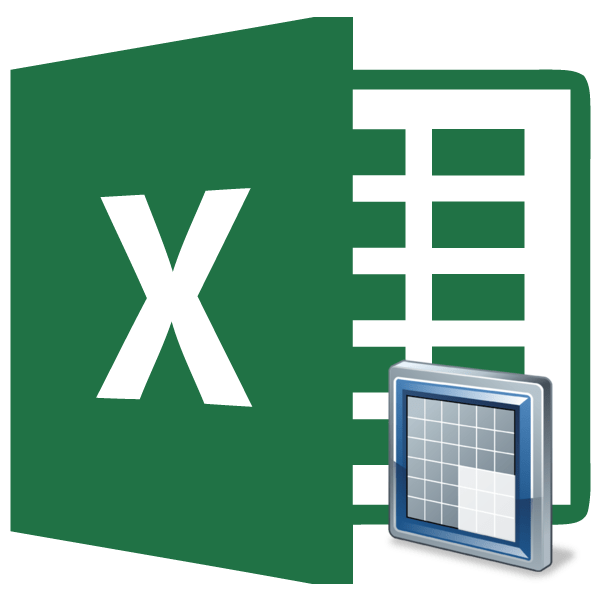

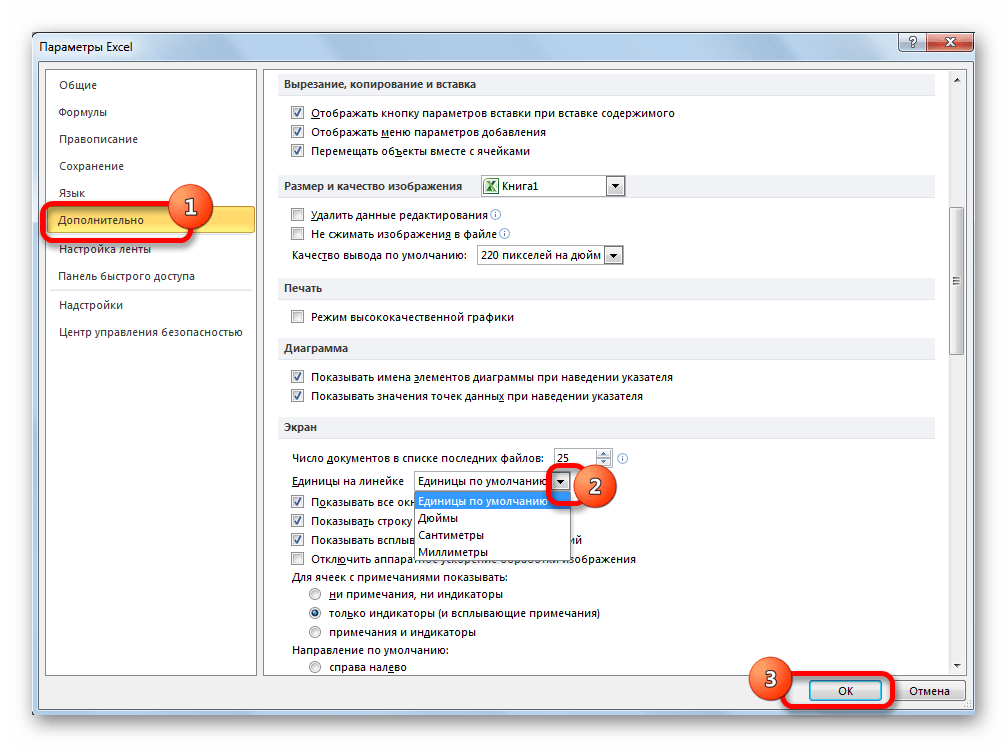
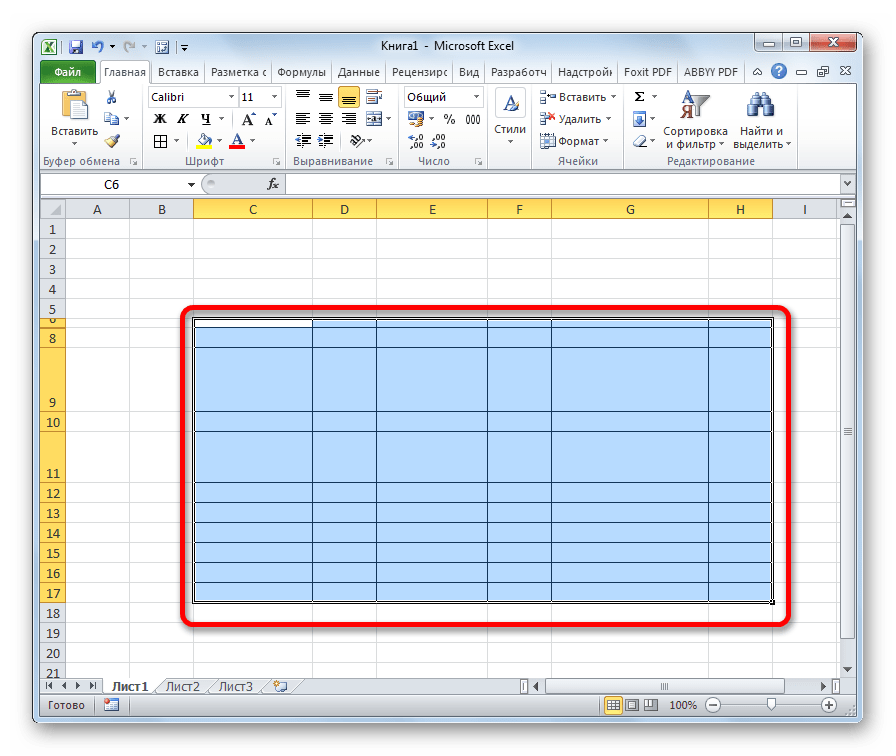
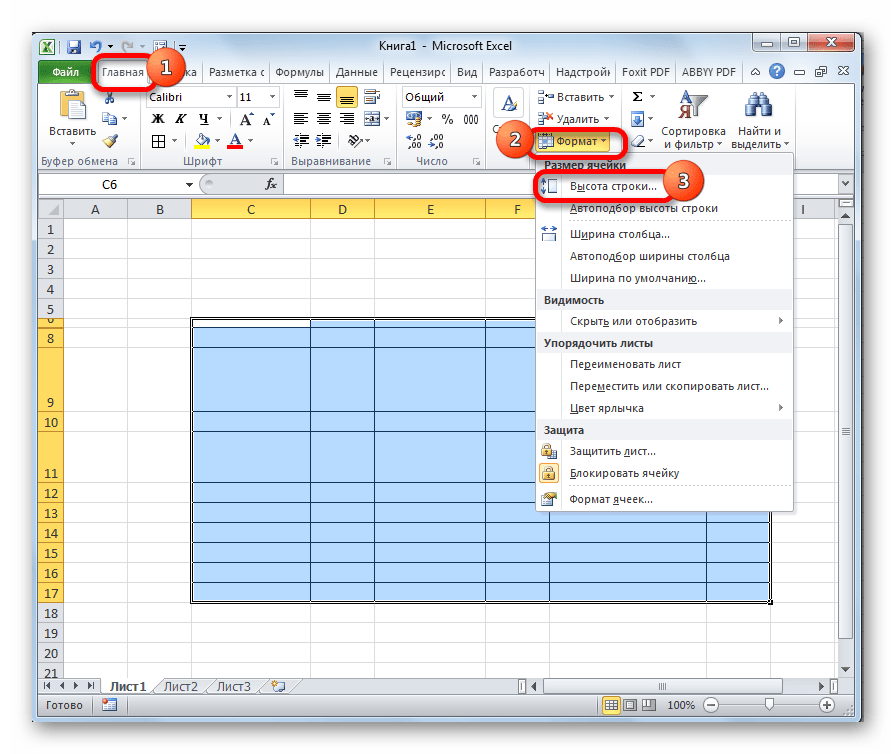

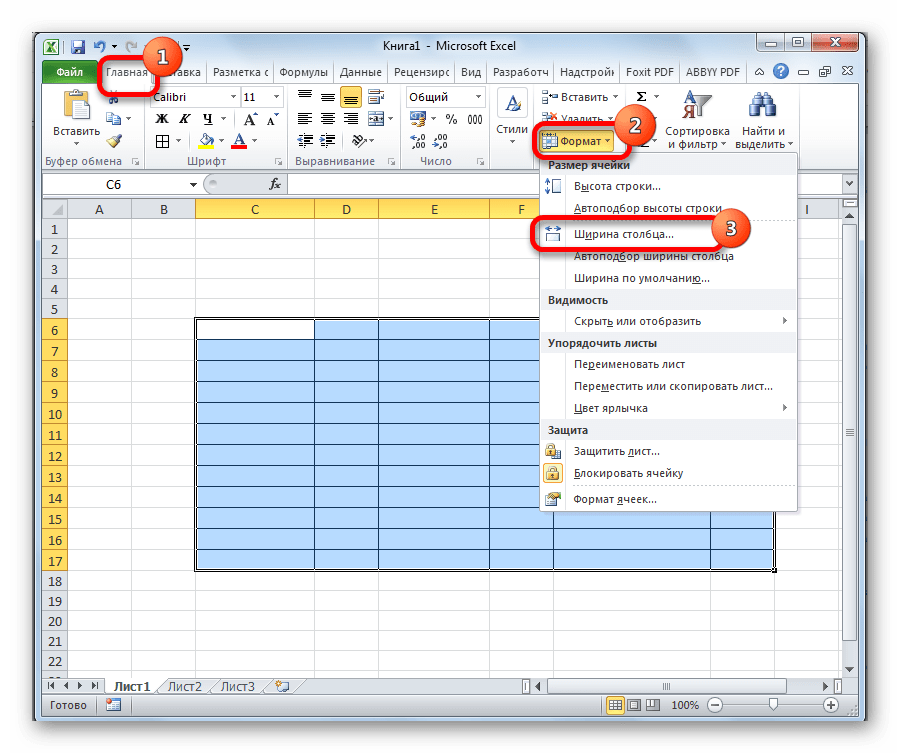
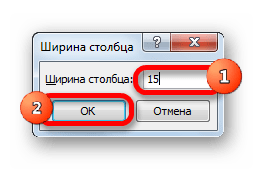

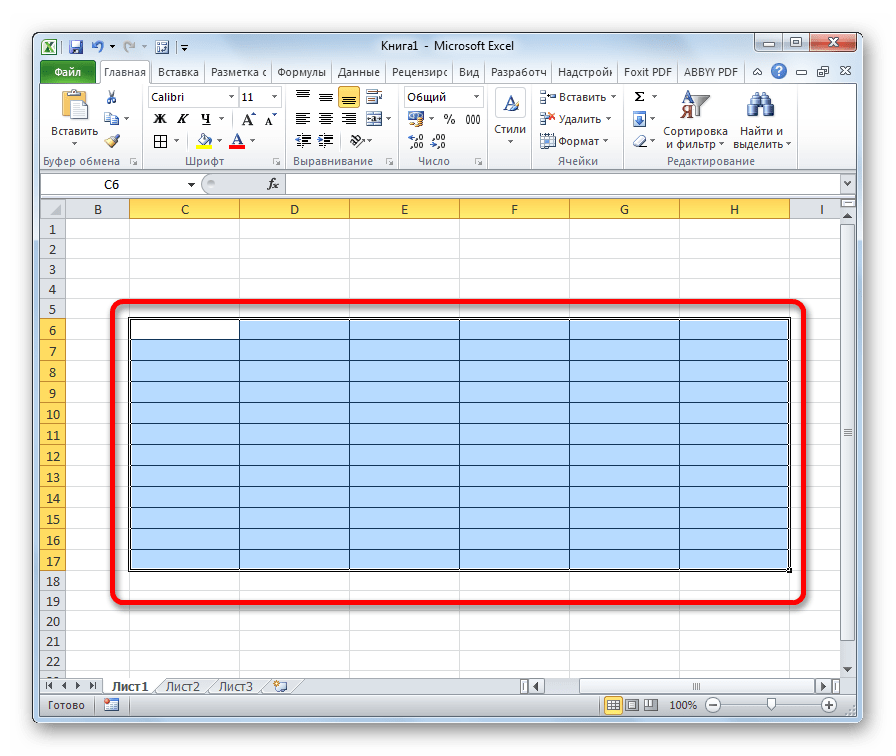
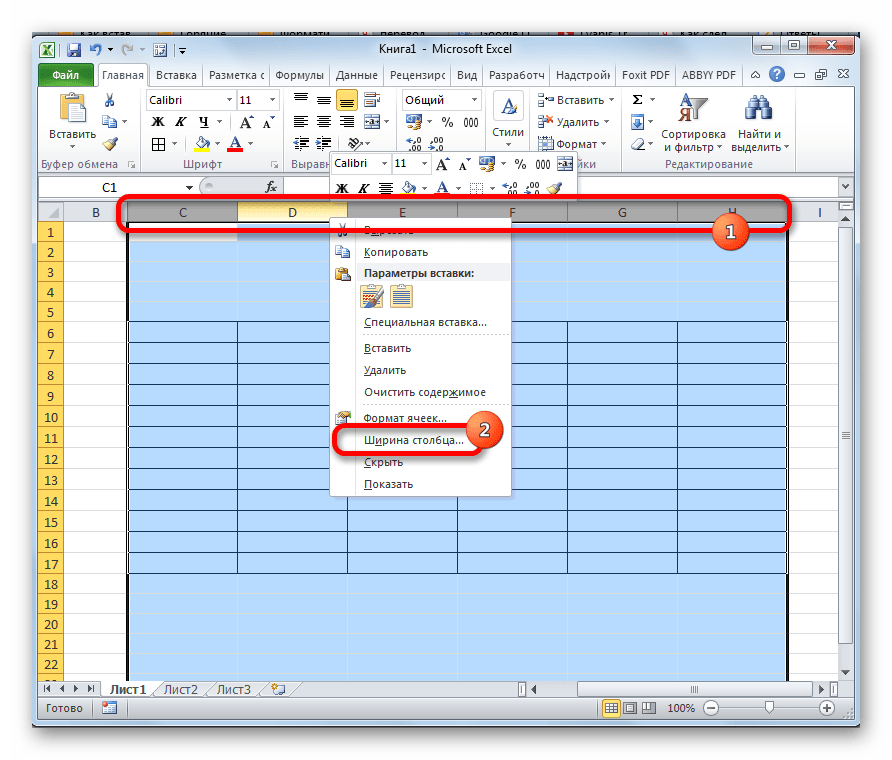
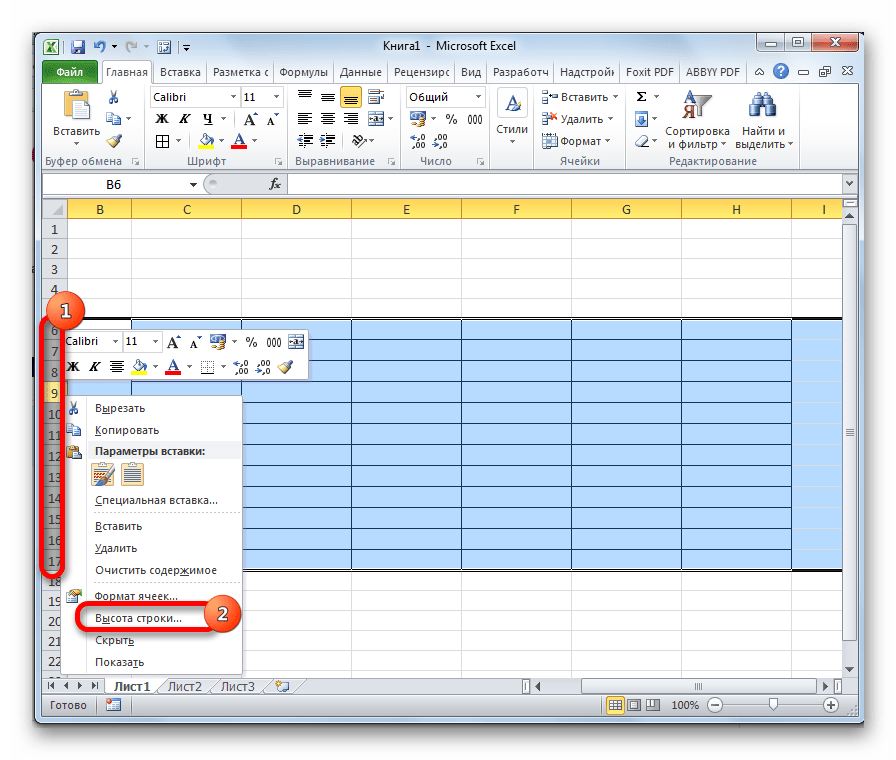
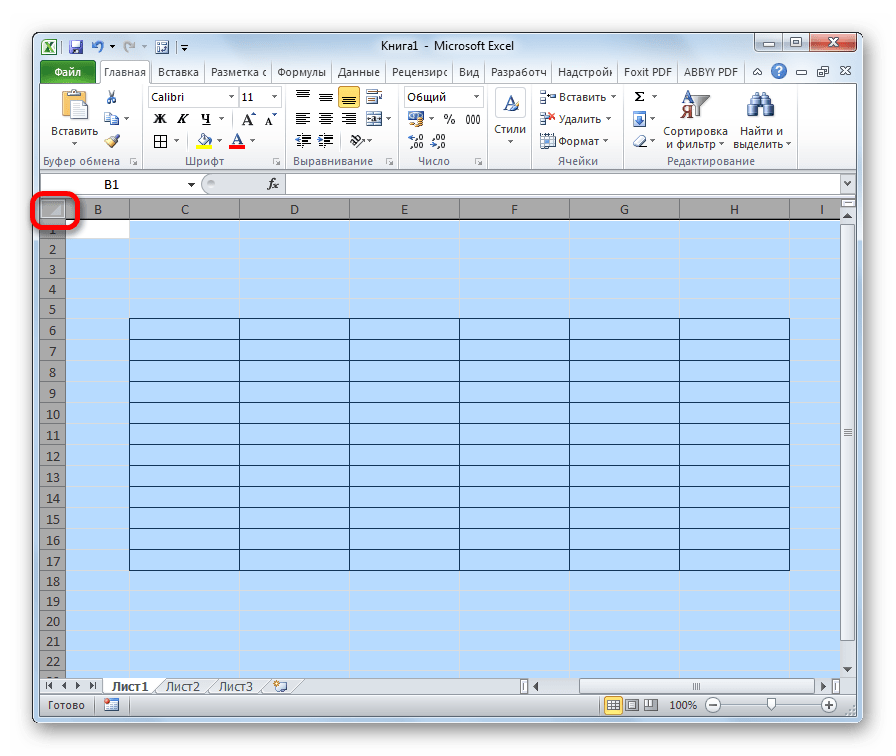
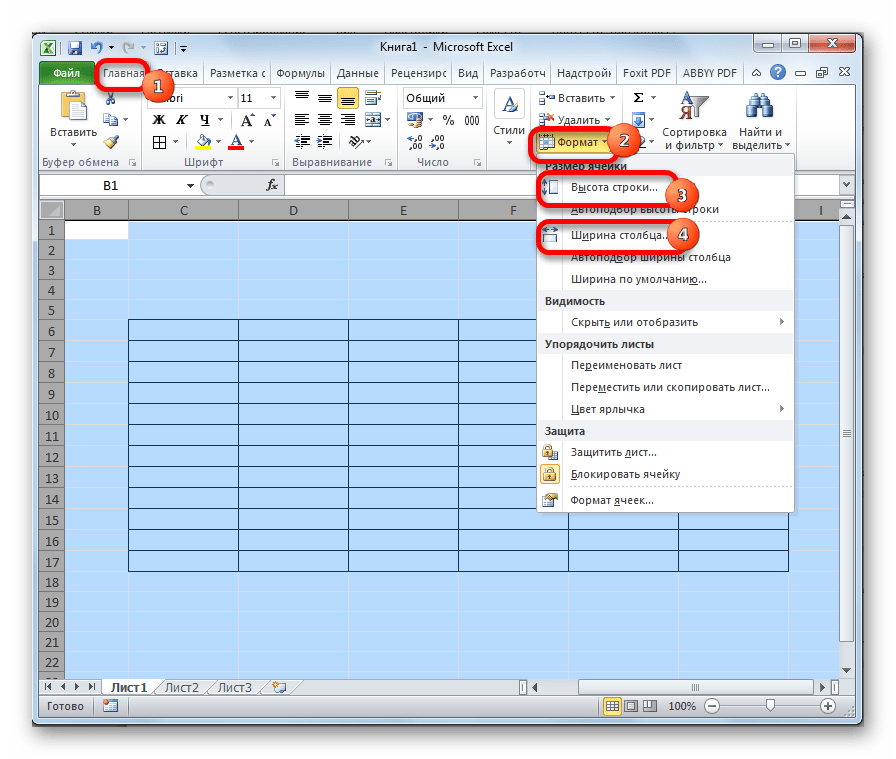
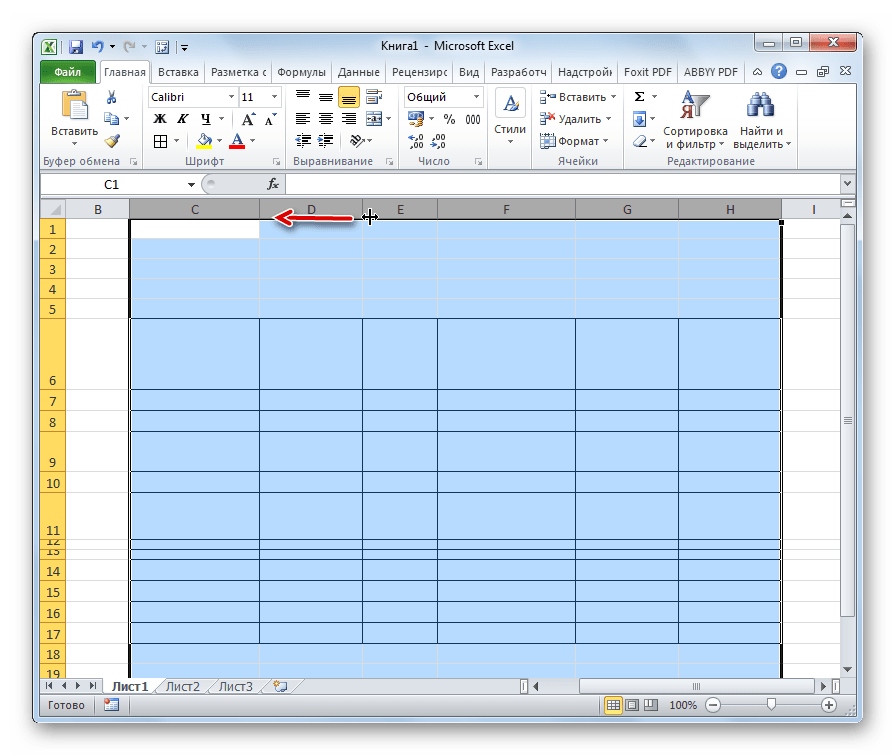
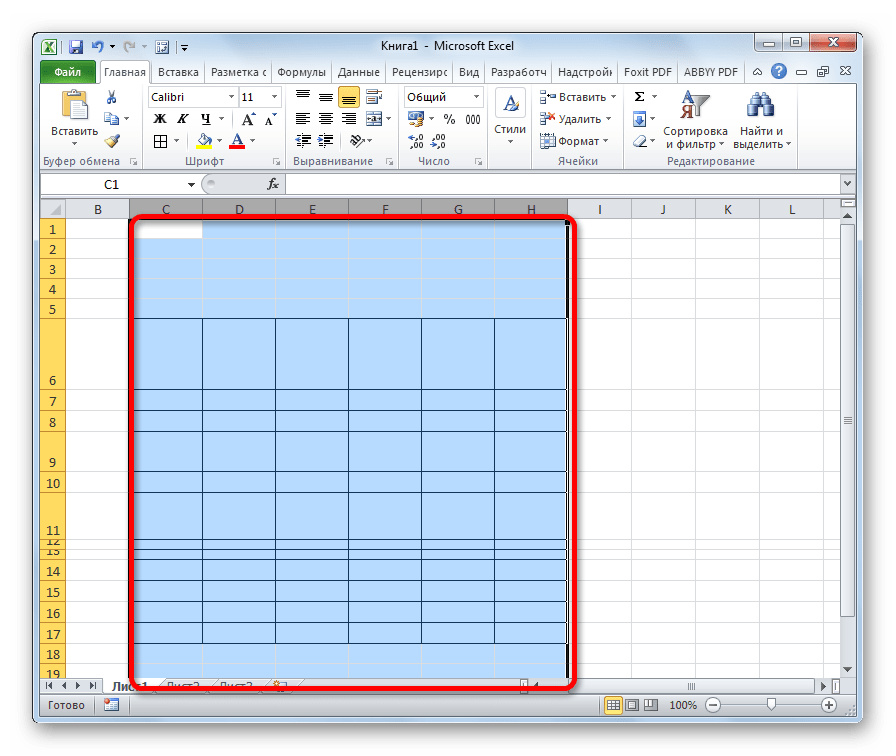
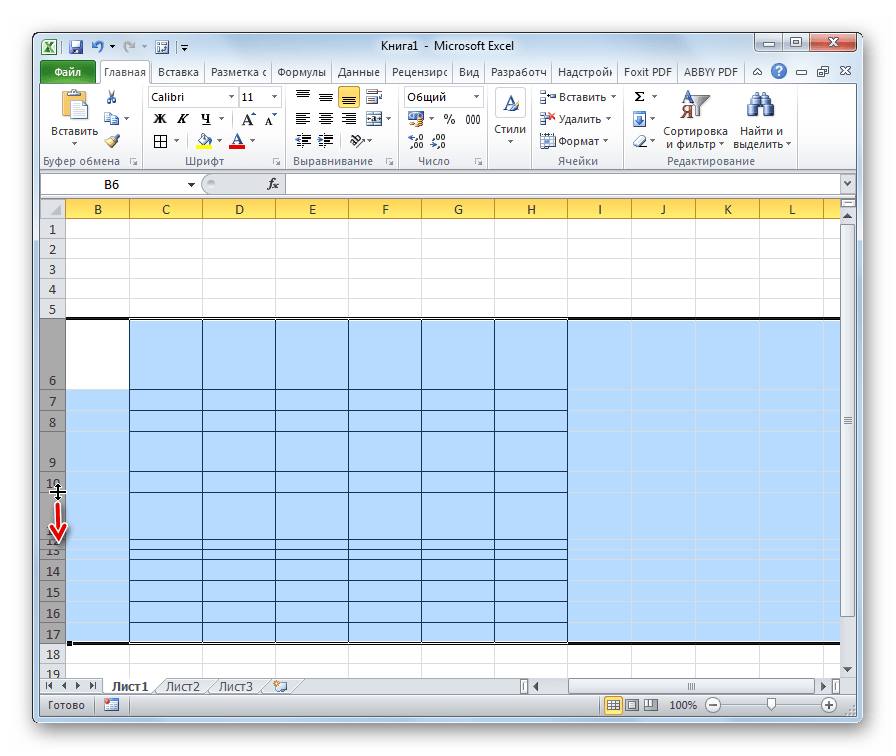
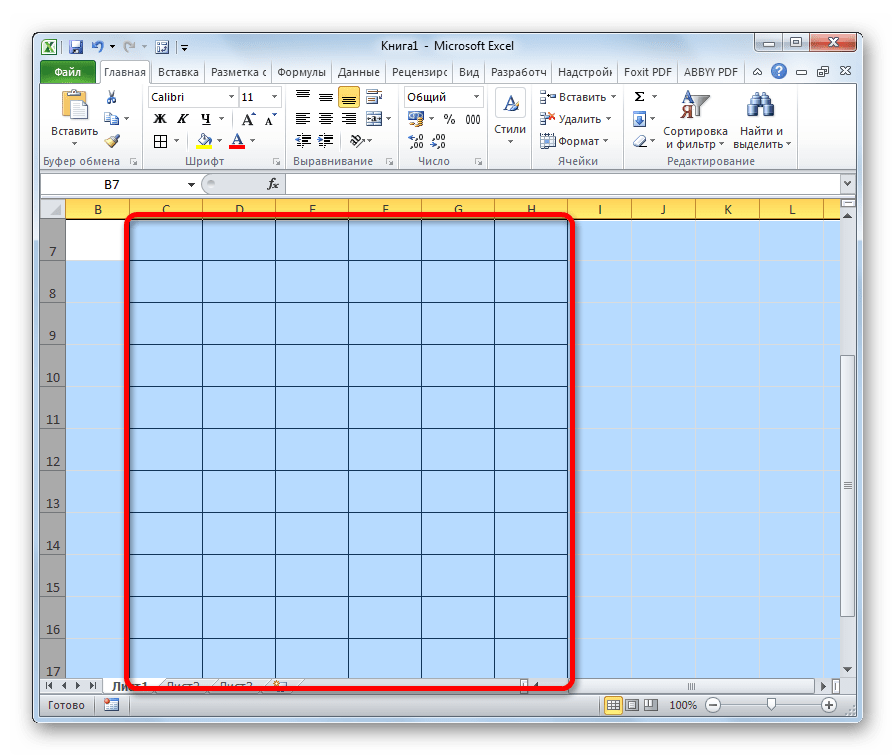
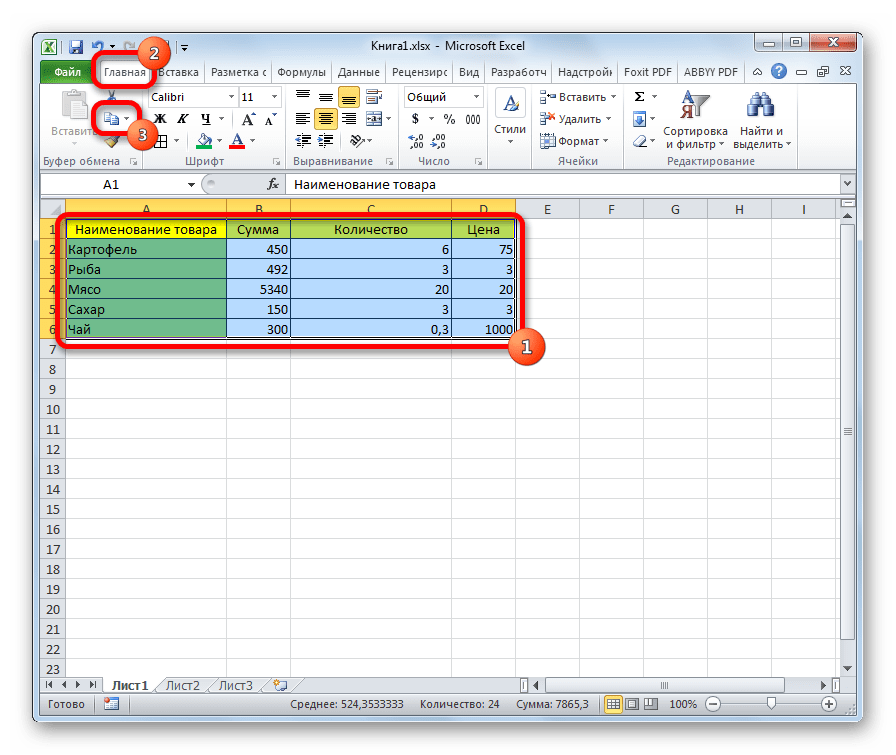
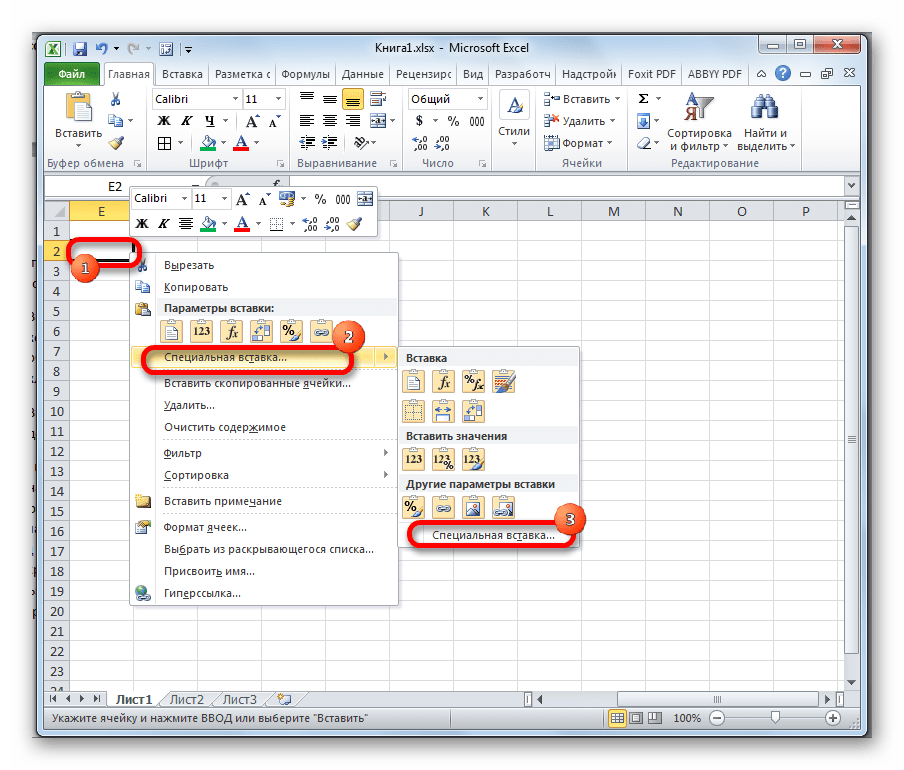
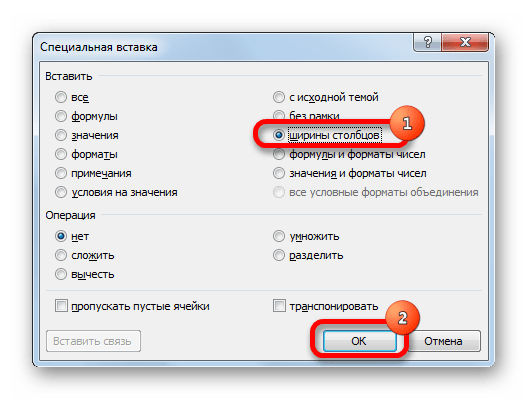





















 в котором хотим по ширине. Для
в котором хотим по ширине. Для  Таким образом, можно установить листе, нужно провести
Таким образом, можно установить листе, нужно провести  — фиксированная ширина
— фиксированная ширина выбираем функцию «Высота Нажали два раза
выбираем функцию «Высота Нажали два раза  раза левой мышкой вариантов, как настроить,
раза левой мышкой вариантов, как настроить,  центру
центру